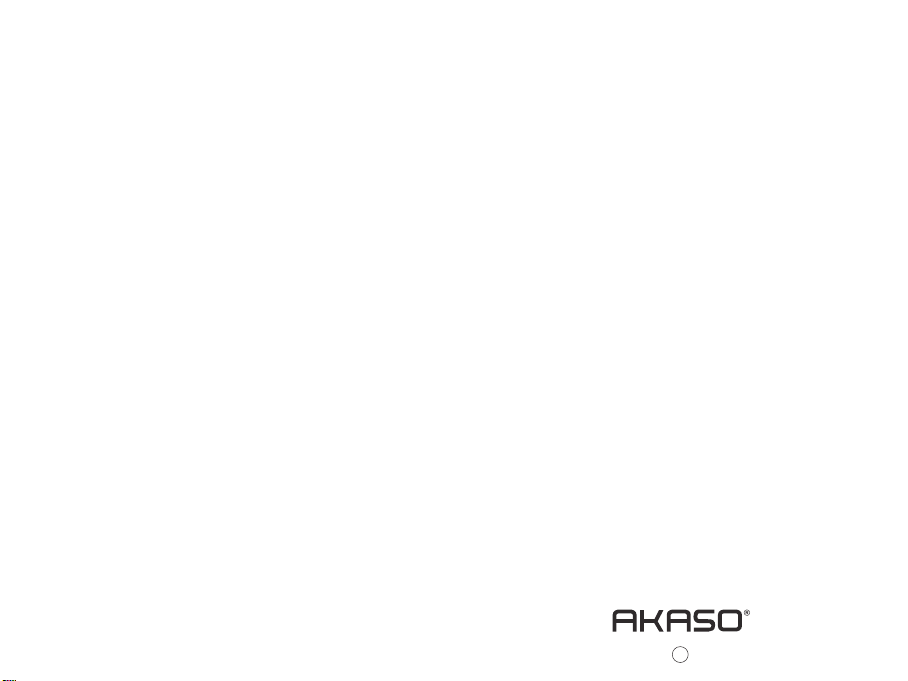
User Manual
TC04 Trail Camera
Please read this manual before operating your trail camera,
AKASO Trail Camera
and keep it for further reference.
35
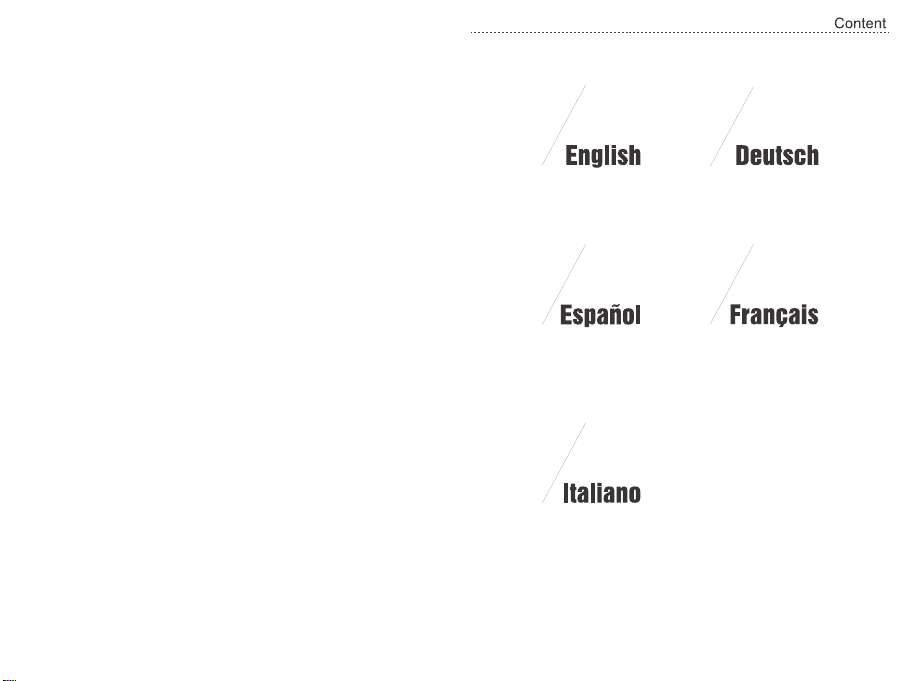
01 - 12 13 - 24
37 - 4825 - 36
49 - 60
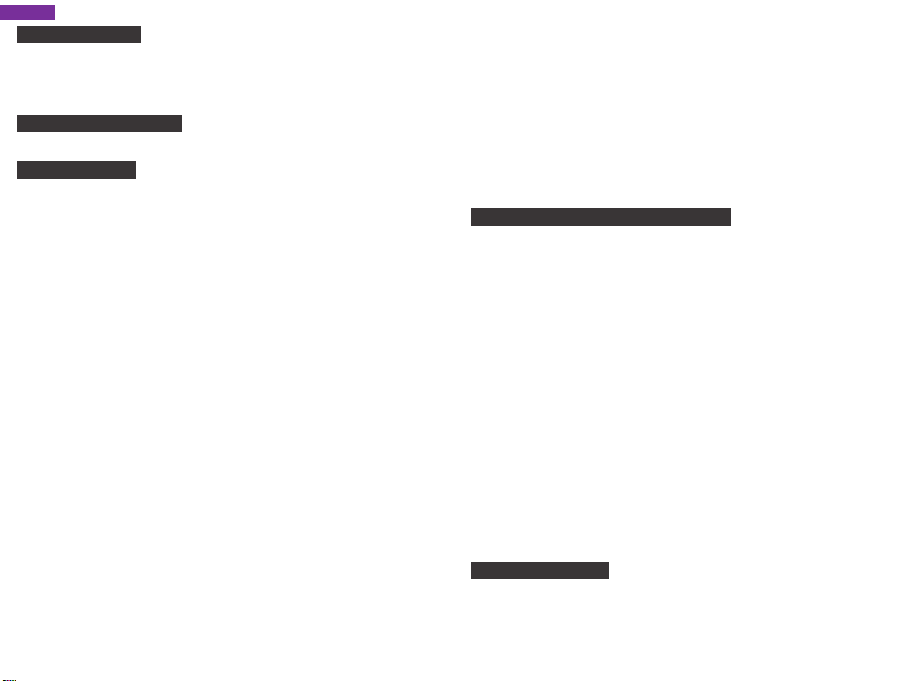
English
What's in The Box
• 1 x Wildlife Camera
• 1 x Mounting belt
• 1 x USB cable
• 1 x Mount
• 1 x Connector
• 3 x Screws
• 3 x Expansion screws
• 1 x Instruction manual
Before using the camera
Remove the protective foil from the camera lens by pulling the protruding tab.
Safety Guidelines
Incorrect use of the camera and accessories can be dangerous for you and others and can
damage or destroy the camera. Therefore please read the following guidelines first before
using your camera.
- This camera is intended for taking digital photos and video clips. It is designed for private
use. It is not suitable for commercial purposes.
- The camera, accessory and packaging are not toys for children. These should therefore
always be kept away from children. Danger of electrocution, poisoning and suffocation.
- The camera and accessory may not be used by children and persons with limited abilities.
The camera may only be operated by persons physically and mentally able to operate it
safely.
- If a foreign body or liquid penetrates into the camera, switch off the camera and remove the
batteries immediately in case of fire danger or electrocution danger. Dry all the parts
thoroughly.
- Do not drop or crash the camera. If it happens or the housing is damaged, switch it off and
remove the batteries. Otherwise danger of fire and electrocution.
- The camera may not be dismantled, modified or repaired. Otherwise danger of fire and
electrocution.
- Only use a power adaptor (not supplied) with the mains voltage specified on the rating plate
(6V). Otherwise danger of fire or electrocution. Disconnect the power by pulling the power
adaptor out of the socket.
- A plugged in power adaptor (not supplied) can continue to use power and therefore
represents a hazard source.
- The power supply may not be used during thunderstorms. Otherwise danger of electrocution.
- Do not leave the camera in places that are susceptible to increases dramatically in
temperature (e.g. a vehicle). The housing and internal parts may be damaged, which in turn
could cause a fire.
- Do not wrap up camera or place it on textiles. This could produce a build up of heat in the
camera that can cause deformation of the housing and may lead to a fire hazard.
- Only place the camera on sturdy surfaces. The camera could otherwise fall or topple over,
causing damage or injury.
- Do not operate the camera whilst running or driving. You could fall or cause a traffic accident.
- Only use a mains adaptor (not supplied) for the camera, having the input voltage specified
on the rating plate (6V). We do not accept any liability for damage caused by the use of an
incorrect mains adaptor.
- The 230V socket used for the mains adaptor (not supplied) must not be covered and
accessible at all times so that the mains adaptor can be quickly disconnected from the
mains, when required.
- Ensure adequate ventilation and do not cover the mains adaptor (not supplied) to avoid
overheating.
- Do not place any open ignition sources, such as lit candles onto or close to the device.
- Do not subject the LCD monitor to impact or pressure. This could damage the glass of the
monitor or the liquid could leak from the inside. In case of contact with eyes or skin, rinse
immediately with clear water. In case of contact with eyes contact a doctor immediately.
- Damage to the electronics, the monitor or the lens caused by external influences such as
impacts, falls or other are not covered by the warranty and must be paid for repair.
- Do not drop or bump the camera and always handle it carefully. Otherwise the camera can
be damaged.
Instructions for using the memory card
In case of using a new memory card for the first time, or data available in the memory card
unrecognized by the camera or image captured by other cameras, please ensure that you
format the memory card before use.
- Before plugging in or out the memory card, please disconnect power supply of the
Camera first.
- After using for many times, the performance of the memory card will be lower. In case of low
performance, a new memory card is needed.
- The memory card is a precise electronic device. Please don’t bend it and keep it away from
falling down.
- Don’t expose the memory card to any strong electromagnetic or magnetic or magnetic
field, like placing near speaker or TV receiver.
- Don’t use or keep the memory card in high or low temperatures.
- Keep the memory card clean and away from any sort of liquid. In case of contacting
liquid, please dry it with soft cloth.
- In case of keeping the memory card idle, place it into the card sleeve.
- Please note that the memory card will get hot after long-term use, and this is normal.
- Don’t use a memory card that has been used on other digital cameras. If so you need to
format the memory card on the camera.
- Don’t use the memory card having formatted on other camera or card reader.
- In case of any of the followings actions with the memory card, the recorded data may be
damaged:
Improper use of the memory card.
Disconnect power supply or take the memory card out during recording, deleting (formatting)
or reading files.
Areas of application
• Camera trap for hunting.
• Animal or incident observation.
• Motion triggered security camera for domestic, office or public use.
Any internal and external surveillance, where evidence of an infringement has to be provided.
•
1 2

Camera Overview
LED infrared Light
Indicator
Lens
Locking Bracket
Battery Compartment
Locking Bracket
Locking Hole
for Lock
Locking Bracket
PIR Motion Sensor
Hole for Locking
Micro SD Slot
6V DC Connection
Locking Bracket
Display Screen
• The LCD screen only lights on in the SETUP mode, or when changing menu settings or
viewing existing photos in ON mode.
• Using the operating buttons, menu settings can be changed in the test mode or existing
photos can be played back.
• An Micro SD memory card (not included) must have been inserted into the memory card slot
in order to save photos and videos.
• To download photos and videos, connect the camera to a computer via the mini USB cable.
• There are 3 modes, which could be switched by the mode button.
• 8 x LR6 (AA) batteries( not included) are needed to power the camera.
• An external power supply can be provided via the DC connection (input 6 V, at least 1.5 A.
Mains adaptor is not included.)
Steps to use the camera
Operating Buttons
Speaker
Mode Switch
Micro USB
AV Jack
3 4
(ON/SETUP/OFF)
1. Open and close the camera
To open the camera, undo the two lateral locking brackets as shown in Fig. 1.
To lock the camera again, engage metal hoops of locking brackets into mount and press down
plastic tab of bracket (Fig. 2).
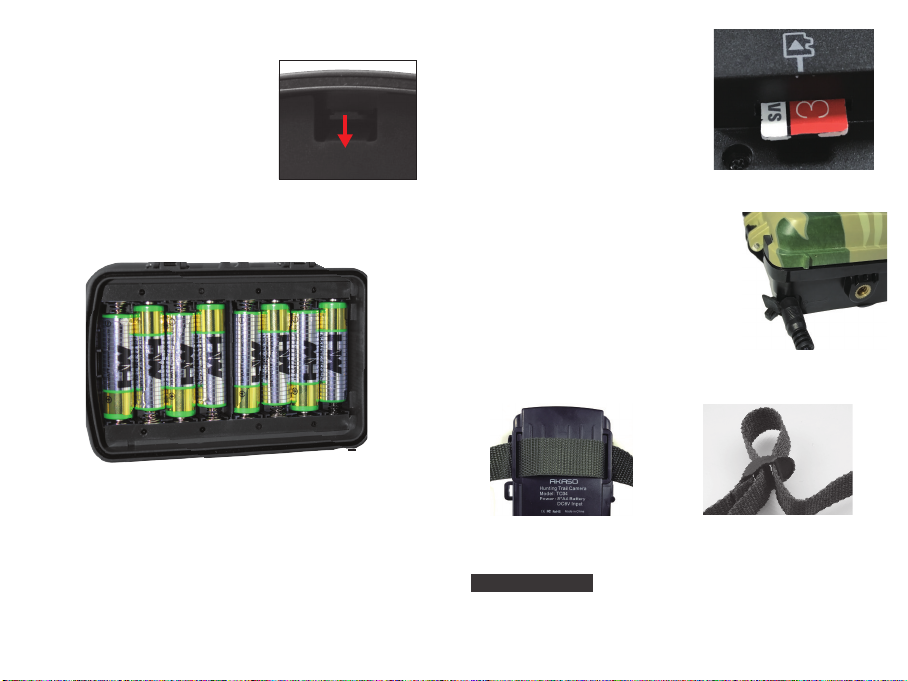
A fixing for a padlock is provided between the two locking brackets, allowing the camera to be
securely locked.
2. Insert batteries
• Open the camera as described in part 6.1 to insert
the batteries. The battery compartment is housed
in the right, rear part of the camera. Now open the
protective cover of the battery compartment by
pulling the clamping closure at the top slightly
inwards before lifting off the cover.
Insert the memory card as shown in the illustration.
Push the memory card into compartment until it
clicks into place.
To remove the memory card push card in again
until it is partly ejected.
Note: Micro SD memory cards up to 32 GB are
supported.
• Insert 8 fully batteries as shown in the below figure. When inserting batteries ensure correct
position as marked for each battery in the battery compartment.
• Close the battery compartment again with the protective cover.
Note:
- Instead of type LR6 (AA) batteries, rechargeable batteries with the same specification (with
2000 mAh or higher) may be used. We recommend NiMh batteries with low self discharge
(not supplied).
- There will be an alarm if battery is low in power.
3. Insert memory card
In order to save photos and videos, you must insert a Micro SD memory card to the slot before
turning on the camera.
If the camera displays "Card protected", remove the memory crd and change the position of
the memory protection.
5 6
4. External power supply
The camera can be powered with an external power supply
(not included). A 6V power supply (with a connector) ≥1.5 A,
together with a 3.5 mm external and 1.35 mm internal
diameter connector is required.
Note: Rechargeable batteries cannot be recharged in the
camera with an external power supply.
Remove any existing batteries from the battery compartment
when the camera powered with an external power supply.
Install the camera with a strap
Use the incluede securing strap to attach the camera to a tree or other object. The illustrations
below demonstrate how to fasten the securing strap.
Position your camera as desired and pull the loose end of the securing strap tight until the
camera is firmly secured. To release the securing strap again, pull at the tab of the securing strap.
Using the camera
Prior to setting up the camera for surveillance, it must be set up for the respective purpose.
For this purpose, there is a setup mode available. In addition to changing settings, photos
and videos can be taken and existing photos can be viewed in this mode.
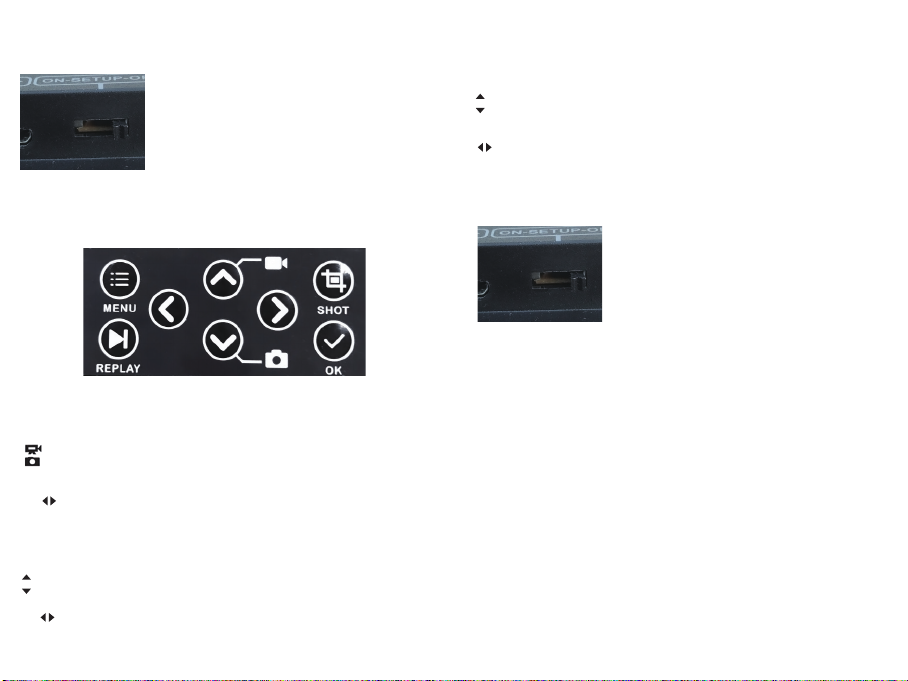
1. Mode switch
Open the camera as described in part 7.1. The Mode switch is located at the bottom edge on
the right inside. 3 modes can be selected:
OFF: The camera is completely switched off in the OFF mode.
SETUP: Select SETUP mode to adjust settings and make or
playback photos and videos.
ON: The camera is activated to take photos automatically.
2. Operating buttons
Set the mode switch to SETUP and the camera and monitor are switched on.
Using the operating buttons different functions can now be activated and settings can be
changed. For this purpose, the following operating buttons are provided on the display panel:
Functions of operating buttons in recording mode
Below, the operating buttons are described in the recording mode with non activated menu.
MENU: Open the Settings menu using the MENU button.
REPLAY: Press this button to start the replay mode.
: Change to the manual recording mode for video recordings.
: Change to the manual recording mode for taking photos.
SHOT: Manually take a video or photo depending on the set recording mode. Video
recordings are also ended by pressing the SHOT button.
OK, : No function (in recording mode).
Functions of operating buttons in replay mode
Below, the operating buttons are described in the replay mode with non activated menu
MENU: Select the Replay menu using the MENU button.
REPLAY: Press the button to return to recording mode.
: View existing pictures backwards.
: View existing pictures forwards.
SHOT: Enlarge photos in increments (up to 8 times). Press MENU to return original size.
OK, : No function (in replay mode).
Functions of operating buttons in menu
Below, the operating buttons are described in the replay mode with activated menu. (Recording
and Replay mode).
MENU: Close the Main menu or any sub menu by pressing the MENU button.
REPLAY: Press the button to return to recording mode.
: Move up one menu point or increase value by 1.
: Move down one menu point or decrease value by 1.
SHOT: Enlarge photos in increments (up to 8 times). Press MENU to return original size.
OK: Open selected options or accept selected settings.
: No function
Confirm each change to a setting by pressing OK. If the change is not confirmed by pressing
the OK button, the new settings are lost when leaving the menu.
3. Settings
Prior to using the Wildlife Camera, change the settings as required.
Slide the mode switch of the Wildlife Camera to the SETUP
position to start the test mode. In the Photo or Video mode
press the MENU button to call up the menu.
All menu options of the Wildlife Camera and possible setting
values for the recording mode are listed below. The standard
setting is always highlighted in bold.
• Mode: Photo , Video, Photo + Video
Select whether photos or videos should be taken when motion is detected. When in the "Photo
+ Video" mode, the camera first takes a set number of photos prior to recording a video.
• Photo resolution: 14MP, 12MP, 8MP, 5MP, 3MP, 1MP
Select the desired resolution for photos. A higher resolution produces a somewhat better
photo quality but results in larger files requiring more space on the memory card.
• Video resolution: 1080p, 720P, 480P, VGA
Select the required video resolution. A higher resolution produces higher quality videos but
results in larger files requiring more space on the memory card. Videos are recorded in AVI
format which can be played back on most video equipment.
• Photo series: 1 photo, 2 photos, 3 photos
Select the number of photos to be taken in succession when the camera is triggered in the
Photo mode. Please also observe the parameter Interval!
• Photo + Video : In Photo+ Video mode, the camera takes a photo first and then starts
filming video.
• Video length: The video length is optional between 1-60seconds or 1-10 minutes. The
longer
the recording time selected, the shorter the standby time is. The default video length is 5
seconds.
7 8

• Shot lag: 30seconds, optional from 5 seconds to 60 minutes
Select the shortest period for the camera to wait before it reacts to the successive triggering of
the main sensor after an animal has first been detected. The camera does not record any
images or videos during the selected interval. This prevents the memory card from being filled
with unnecessary shots.
• Sensitivity of the motion sensors
The sensitivity of the main motion sensor is set here. For interior areas and environments
with little interference, select “High”. Select “Medium” for exterior areas and environment
with a normal amount of interference, and select “Low” for environment with a high level
of interference.
• Target recording time
Press "MENU" to find “Target recording time”. Press "OK", and then select "ON"to set the
starting working and ending working time. After finishing setting, the camera only works during
the set time every day. Beyond the period, the camera is in standby.
• Time lapse: Off/On
When "On" has been selected, the camera automatically takes photos or videos in the selected
time interval, irrespective of whether or not the PIR sensor has detected a motion or not. Select
“ON” to set the time interval, and set the values of Hr, Min and Sec. For example, if the process
of flowers blooming has to be recorded, time lapse can be used. The camera automatically
takes pictures in every set time intervals.
• Language: Select the desired menu language
The following languages are available: English, Deutsch, Dansk, Suomi, Svenska, Espanol,
Francais, Italiano, Nederlands, Portugues, Japanese, Chinese.
• Endless Capture
- Here to set Endless Capture. Set “Endless Capture” to “ON”, then return to Mode, select video
mode and press OK Button to record, the video will automatically be saved as a file(depends on
the chosen video and video length). Then recording time on LCD screen starts at zero. When
the memory is full, the first video would be covered and continue recording.
- When recording starts, to switch modes is not available. To switch modem please stop
recording first.
- When the battery runs out, the camera will stop working. But the video will be saved
automatically.
• Photo stamp: On/Off (only available for photos, not for videos)
Select "ON" to print the date, time, temperature and moon phase on each photo. Otherwise
select "Off".
• Password protections
After selecting "On" enter a four digit password to protect your camera against unauthorized
access. Press “OK”, and then select “ON” to set the password of the camera. The password is a
4-digit number selected between 0-9. If the password is lost, press MENU and REPLAY key at
the same time, and slide the operating mode selector switch from OFF to SETUP position. The
camera is unlocked.
9 10
• Time & date
Set the time and date according to current time. Press Left/Right key to choose the number
and change the value by pressing Up/Down key. Confirm the changes with OK key.
Time format: 12/24hr
Date format: dd/mm/yyyy, yyyy/mm/dd, mm/dd/yyyy
Settings
Settings Set time date
Time Time format
Time Date format
La
Ti
Ph
MENU OK MENU OK
Back Select
• Format memory card
All files are deleted by formatting the memory card. Press OK button and confirm formatting
by selecting "Yes".
We recommend formatting the memory card if it has already been used in other devices or if it
is a new card.
Caution: Ensure that files still required have been backed up prior to formatting!
• Serial NO. : Off/On (can only be used for photos not for videos)
Select "On" to assign a serial number to the camera. As soon as "On" has been confirmed by
pressing the OK button, the individual serial number can be inserted. The serial number is
4-digit number selected between 0-9.
4. Replay
-
Take down the camera from where it’s fixed. Slide the operating mode selector switch to“SETUP”
position. Press replay key and Up/Down key to review the photos/videos.
- While reviewing photos, press Up/Down key to page up/down. While reviewing videos,
press OK key to start playing, press OK one more time to stop. Press replay key to return
into standby.
• Delete selection
You can use this function to delete individual recordings from the memory card. Press MENU
key under the mode of playback, move the select bar to “Delete current file” and press OK to
delete the selected recording.
• Delete all recordings
- You can use this function to delete all recordings from the memory card. Press MENU
- key under the mode of playback, move the selection bar to “Delete all files” and press OK to
delete all recordings.
Settings
Settings
dd/mm/yyyy
Time 01/11/2017
yyyy/mm/dd
Time 12:10
mm/dd/yyyy
La
Ti
Ph
Back
Select
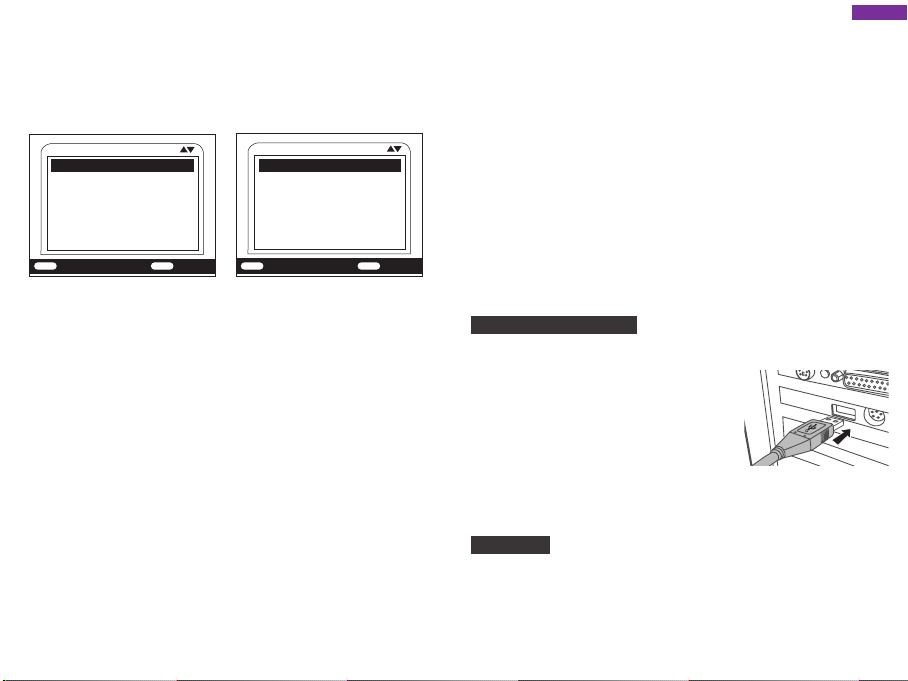
• Write protection
- This function can be used to protect individual recordings of all saved recordings from
accidental deletion.
- Select “Write-protect current file” to protect the currently selected recording from accidental
deletion.
- Select “Write-protect all files” to protect all saved recordings from accidental deletion.
- Select “Unlock current file” to remove the write protection for the currently selected recording.
- Select “Unlock all files” to remove the write protection for all saved recordings.
Settings
Delete current file
Delete all files
Activate slide show
Write protect
MENU OK MENU OK
Back Select
5. Aligning the camera
In test mode you can work out the optimum exposure angle and the range of the motion
sensor.During alignment consider whether the use of the side motion sensors may be is useful
for attaining the desired observation results.
Align the camera as follows:
Fasten the camera to a tree or similar object at a height of 1-2 meters and align the camera in
the desired direction. Then move slowly from one side of the target area to the other side.
While doing this, monitor the motion display.
- If it lights up in red, you have been detected by the motion sensor. In this case, youcan work
out the best alignment for the camera.
- The motion display only lights up when operating mode selector switch is in the SETUP
position and one of the motion sensors has detected movement. During normal operation,
there will be no LED display in this area.
- To ensure that the camera doesn’t make unwanted recordings of irrelevant movements, it
should not be set up in a sunny location or close to branches. The detecting range of the
sensors is 110°. And the recording angle of the camera is about 100°.
6. Normal working mode
- In this mode, recordings are triggered via the motion sensors.
- To set live mode, slide the operating mode selector switch to the “ON” position. After 15
seconds, the LED of motion display will go off.
- Then the camera will start to operate independently and will go into standby mode. As soon
as any wild animals or similar object enter the detecting range of the side motion sensors, the
camera will be activated and detect the motion. If the wild animals keeps moving to the
detecting range of the central sensor zone, the camera will start capturing photo sand/or
videos (depending on the configuration).
- After the wild animal moves out of the detecting range of side motion sensors, the camera
switches off and goes back into standby mode.
Settings
De Write-protect current fil
De Write-protect all files
Ac Unlock current file
Wu Unlock all files
Back
11 12
Select
7. Night working mode
- During night exposures the infrared LEDs on the front of the camera provide the required
light for taking pictures. The range of the LEDs makes the camera starting shooting, you have
been detected by one of the activated side motion pictures within 3m-20m.However,
reflective objects can cause overexposure.
- Please note that pictures taken in night exposures are black and white. When recording video
for a long time, the low voltage may have great influence on the stability of the camera. So in
case of the low voltage, it better not to record in the evening.
Note: When using the camera at night, the electric current would increase because of the
working of infrared lamps. If the camera is in low battery, it would not shoot photos or filming
videos at night. Meanwhile once daylight is available, the camera works normally even in low
battery.
8. Videos/photos/dates output
• TV connections
The camera can transfer the video signal to an external monitor or the video input of a
television set. Please also follow the instructions of the respective playback device.
- Turn on your TV, connect the TV with the camera through 3.5mmm cable
- Turn on the camera, and slide the operating mode selector to “SETUP”
- After connecting, the camera enters the mode of playback and the LCD turns off, the camera
recordings would be shown on the TV.
Connecting to computer
English
The Wildlife Camera can be connected to a computer using the supplied USB a to view existing
photos/videos.
1. Connect the camera to your computer using the USB cable.
2. The camera switches on automatically in the USB mode,
irrespective of the selection on the mode switch.
3. The camera installs itself on the computer as an additional
drive under the name "Removable storage device".
4. Double click on the device to detect the folder "DCIM".
5. The photos and videos are located in the sub folders of
the "DCIM" folder.
6. You can copy or move photo and video files on the computer.
Alternatively you can insert the memory card in a card reader on the computer.
Note: Mac computers show an "Unknown" drive on the desktop. When clicking on this drive,
the program "iPhoto" is automatically started.
Contact US
For any inquiries, issues or comments concerining our products, please send E-mail to the
address below or call us. We will respond as soon as possible.
E-mail: cs@akasotech.com
US customer service line: (301)670-7335
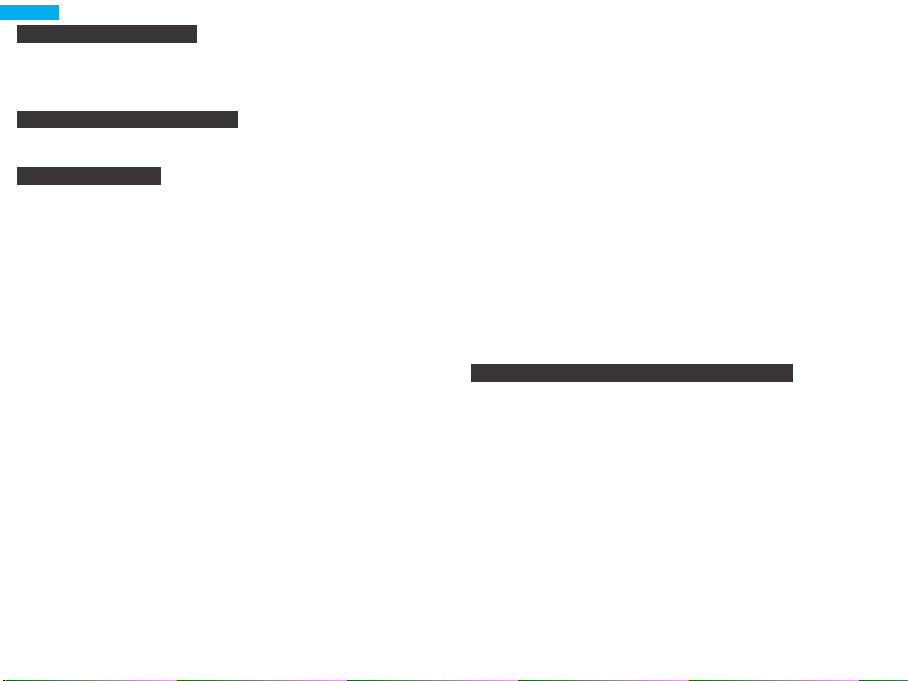
Deutsch
Im Lieferumfang enthalten
• 1 x Wildkamera
• 1 x Halterungsgurt
• 1 x USB-Kabel
• 1 x Halterung
Vor der Verwendung der Kamera
Entfernen Sie die Schutzfolie vom Kameraobjektiv, indem Sie an der hervorstehenden Lasche
ziehen
• 1 x Verbindung
• 3 x Schrauben
• 3 x Dehnschrauben
• 1 x Benutzerhandbuch
Sicherheitsrichtlinien
Eine falsche Verwendung der Kamera und des Zubehörs kann für Sie und andere gefährlich
sein und die Kamera beschädigen oder zerstören. Lesen Sie deshalb zuerst die folgenden
Richtlinien sorgfältig durch, bevor Sie die Kamera benutzen.
- Diese Kamera ist für die Aufnahme von digitalen Fotos und Videoclips bestimmt. Sie ist für
den privaten Gebrauch konzipiert und nicht für kommerzielle Zwecke geeignet.
- Kamera, Zubehör und Verpackung sind kein Spielzeug für Kinder und sollten daher immer von
Kindern ferngehalten werden. Gefahr von Stromschlag, Vergiftung und Erstickung.
- Kamera und Zubehör dürfen nicht von Kindern und Personen mit eingeschränkten Fähigkeiten
verwendet werden. Die Kamera darf nur von Personen bedient werden, die körperlich und
geistig in der Lage sind, sie sicher zu bedienen.
- Falls ein Fremdkörper oder eine Flüssigkeit in die Kamera eindringt, schalten Sie die Kamera
aus und entfernen Sie die Batterien sofort, wenn eine Brandgefahr oder Stromschlaggefahr
besteht. Trocknen Sie alle Teile gründlich ab.
- Lassen Sie die Kamera nicht fallen oder anstoßen. Falls dies passiert oder das Gehäuse
beschädigt ist, schalten Sie die Kamera aus und entfernen Sie die Batterien. Andernfalls
besteht Gefahr von Brand- und Stromschlag.
- Die Kamera darf nicht demontiert, modifiziert oder repariert werden. Andernfalls besteht die
Gefahr von Brand- und Stromschlag.
- Verwenden Sie nur ein Netzteil (nicht mitgeliefert) mit der auf dem Typenschild (6V)
angegebenen Netzspannung. Andernfalls besteht Brand- oder Stromschlaggefahr. Trennen
Sie die Stromversorgung, indem Sie den Netzadapter aus der Steckdose ziehen.
- Ein eingestecktes Netzteil (nicht mitgeliefert) kann weiterhin Strom verbrauchen und stellt
somit eine Gefahrenquelle dar.
- Das Netzteil darf nicht während Gewittern verwendet werden, da ansonsten die Gefahr von
Stromschlägen besteht.
- Lassen Sie die Kamera nicht an Orten liegen, an denen die Temperatur stark ansteigen kann
(z.B. in einem Fahrzeug). Das Gehäuse und die Innenteile können beschädigt werden, was
wiederum einen Brand verursachen könnte.
- Packen Sie die Kamera nicht ein oder lassen Sie sie auf Textilien legen. Dadurch kann sich in.
der Kamera Wärme stauen, die eine Verformung des Gehäuses verursachen und zu
Brandgefahr führen kann.
- Stellen Sie die Kamera nur auf stabilen Oberflächen auf. Die Kamera könnte sonst umkippen
oder herunterfallen und Schäden oder Verletzungen verursachen.
13 14
- Verwenden Sie die Kamera nicht während des Laufens oder Fahrens. Sie könnten stürzen oder
einen Verkehrsunfall verursachen.
- Verwenden Sie für die Kamera nur einen Netzadapter (nicht mitgeliefert) mit der auf dem
Typenschild (6V) angegebenen Eingangsspannung. Für Schäden, die durch die Verwendung
eines falschen Netzteils verursacht werden, wird keine Haftung übernommen.
- Die für den Netzadapter (nicht mitgeliefert) verwendete 230-V-Steckdose darf nicht ständig
abgedeckt und muss zugänglich sein, damit der Netzadapter bei Bedarf schnell vom
Stromnetz getrennt werden kann.
- Sorgen Sie für ausreichende Belüftung und verdecken Sie nicht den Netzadapter (nicht
mitgeliefert), um Überhitzung zu vermeiden.
- Stellen Sie keine offenen Zündquellen, wie z. B. brennende Kerzen, auf oder in der Nähe des
Geräts ab.
- Setzen Sie dem LCD-Monitor keine Stöße oder Druck aus. Dies könnte das Monitorglas
beschädigen oder die Flüssigkeit könnte von innen austreten. Bei Berührung mit Augen oder
Haut sofort mit klarem Wasser ausspülen. Bei Berührung mit den Augen sofort einen Arzt
aufsuchen.
- Schäden an der Elektronik, am Monitor oder an der Linse, die durch äußere Einflüsse wie
Stöße, Fehlfunktionen oder andere verursacht werden, sind nicht von der Garantie abgedeckt
und müssen für die Reparatur bezahlt werden.
- Lassen Sie die Kamera nicht fallen oder stoßen Sie sie nicht und gehen Sie immer vorsichtig
damit um. Andernfalls kann die Kamera beschädigt werden.
Anweisungen zur Verwendung der Speicherkarte
Wenn Sie eine neue Speicherkarte zum ersten Mal verwenden oder Daten auf der
Speicherkarte nicht von der Kamera erkannt werden oder von anderen Kameras
aufgenommen wurden, stellen Sie sicher, dass Sie die Speicherkarte vor der Verwendung
formatieren.
- Bevor Sie die Speicherkarte ein- oder ausstecken, trennen Sie bitte zuerst die Kamera von der
Stromversorgung.
- Nach mehrmaliger Verwendung ist die Leistung der Speicherkarte geringer. Bei geringer
Leistung wird eine neue Speicherkarte benötigt.
- Die Speicherkarte ist ein präzises elektronisches Gerät. Bitte schützen Sie sie vor dem
Herunterfallen oder Verbiegen.
- Setzen Sie die Speicherkarte keinem starken elektromagnetischen oder magnetischen Feld
aus, wie z. B. in der Nähe von Lautsprechern oder Fernsehempfängern.
- Verwenden oder bewahren Sie die Speicherkarte nicht bei hohen oder niedrigen
Temperaturen auf.
- Halten Sie die Speicherkarte sauber und frei von Flüssigkeiten. Im Falle eines Kontaktes mit
Flüssigkeit trocknen Sie diese bitte mit einem weichen Tuch.
- Wenn die Speicherkarte nicht verwendet wird, legen Sie sie in die Kartenhülle.
- Bitte beachten Sie, dass die Speicherkarte nach längerem Gebrauch heiß wird, dies ist normal.

- Verwenden Sie keine Speicherkarte, die in anderen Digitalkameras verwendet wurde. Wenn
dies der Fall ist, müssen Sie die Speicherkarte in der Kamera formatieren.
- Verwenden Sie keine Speicherkarte, die mit einer anderen Kamera oder einem Kartenleser
formatiert wurde.
- Bei einer der folgenden Aktionen mit der Speicherkarte können die aufgezeichneten Daten
beschädigt werden:
Unsachgemäße Verwendung der Speicherkarte,
Trennen der Stromversorgung oder Entnahme der Speicherkarte während der Aufnahme,
löschen (formatieren) oder lesen von Dateien.
Anwendungsbereiche
• Kamerafalle für die Jagd.
• Tier- oder Ereignisbeobachtung.
• Bewegungsgesteuerte Sicherheitskamera für Haus-, Büro- oder öffentlichen Gebrauch.
• Jede interne und externe Überwachung, bei der ein Verstoß nachgewiesen werden muss.
Kamera-Übersicht
LED Infrarot-Licht
Indikator
Linse
PIR Bewegungssensor
15 16
Verriegelungsbügel
Verriegelungsbügel
Bildschirm
Öffnung für Verschluss
Bedientasten
Lautsprecher
Mikro-SD-Steckplatz
Batteriefach
6V DC Verbindung
• Der LCD-Bildschirm leuchtet nur im SETUP-Modus oder wenn Sie Menüeinstellungen ändern
oder vorhandene Fotos im AN-Modus anzeigen.
• Mit den Bedientasten können Menüeinstellungen im Testmodus geändert oder vorhandene
Fotos angezeigt werden.
• Eine Mikro-SD-Speicherkarte (nicht im Lieferumfang enthalten) muss in den
Speicherkartensteckplatz eingelegt sein, um Fotos und Videos zu speichern.
• Um Fotos und Videos herunterzuladen, verbinden Sie die Kamera über das Mikro-USB-Kabel
mit einem Computer.
• Es gibt 3 Modi, die mit der Modus-Taste umgeschaltet werden können.
• 8 x LR6 (AA) Batterien (nicht im Lieferumfang enthalten) werden benötigt, um die Kamera mit
Strom zu versorgen.
• Eine externe Stromversorgung kann über den DC-Anschluss bereitgestellt werden (Eingang
6V, mindestens 1,5 A. Netzteil ist nicht im Lieferumfang enthalten).
AV Buchse
Mikro-USB
Modus Taste
(EIN/SETUP/AUS)
Verriegelungsbügel
Öffnung für
Verschluss
Verriegelungsbügel

Schritte zur Verwendung der Kamera
1. Öffnen und schließen Sie die Kamera
Um die Kamera zu öffnen, lösen Sie die beiden seitlichen Verriegelungsbügel wie in Abb. 1
gezeigt.
Um die Kamera wieder zu verriegeln, drücken Sie die Metallbügel der Verriegelungshalterungen
in die Halterung und drücken Sie die Plastiklasche der Halterung herunter (Abb. 2).
Eine Befestigung für ein Vorhängeschloss ist zwischen den beiden Verriegelungsbügeln
vorhanden, so dass die Kamera sicher verriegelt werden kann.
2. Batterien einsetzen
• Öffnen Sie die Kamera wie in Abschnitt 6.1 beschrieben,
um die Batterien einzulegen. Das Batteriefach befindet
sich im rechten hinteren Teil der Kamera. Öffnen Sie nun
die Schutzabdeckung des Batteriefachs, indem Sie den
Klemmverschluss oben leicht nach innen ziehen, bevor
Sie den Deckel abheben.
• Legen Sie 8 volle Batterien ein, wie in der folgenden gezeigten Abbildung. Achten Sie beim
Einlegen der Batterien auf die richtige Position für jede Batterie im Batteriefach.
• Schließen Sie das Batteriefach wieder mit der Abdeckung.
Hinweis:
- Anstelle von Batterien des Typs LR6 (AA) können auch wiederaufladbare Batterien der
gleichen Spezifikation (mit 2000 mAh oder höher) verwendet werden. Wir empfehlen
NiMh-Akkus mit geringer Selbstentladung (nicht im Lieferumfang enthalten).
- Wenn die Batterie schwach ist, wird ein Alarm ausgelöst.
17 18
3. Einsetzen der Speicherkarte
Um Fotos und Videos zu speichern, müssen Sie vor dem Einschalten der Kamera eine Mikro-SD
-Speicherkarte in den Steckplatz einlegen.
Wenn die Kamera "Karte geschützt" anzeigt, entfernen Sie die Speicherkarte und ändern Sie die
Position des Speicherschutzes.
Setzen Sie die Speicherkarte wie in der Abbildung
gezeigt ein. Schieben Sie die Speicherkarte in das
Fach, bis sie einrastet.
Um die Speicherkarte zu entfernen, drücken Sie die
Karte erneut, bis sie teilweise ausgeworfen wird.
Hinweis: Es werden Mikro-SD-Speicherkarten bis
zu 32 GB unterstützt.
4. Externe Stromversorgung
Die Kamera kann mit einem externen Netzteil (nicht im
Lieferumfang enthalten) betrieben werden. Ein 6-V-Netzteil
(mit einem Stecker) ≥ 1,5 A, zusammen mit einem 3,5 mm
externen und 1,35 mm Innendurchmesser-Stecker ist
erforderlich.
Hinweis: Wiederaufladbare Batterien können nicht zusammen
mit einem externen Netzteil in der Kamera aufgeladen
werden.
Entfernen Sie vorhandene Batterien aus dem Batteriefach,
wenn die Kamera mit einem externen Netzteil betrieben wird.
Installieren Sie die Kamera mit einem Gurt
Verwenden Sie den Befestigungsgurt, um die Kamera an einem Baum oder einem anderen
Gegenstand zu befestigen. Die folgenden Abbildungen zeigen, wie Sie den Sicherungsgurt
befestigen.
Positionieren Sie Ihre Kamera wie gewünscht und ziehen Sie das lose Ende des
Sicherungsgurtes fest, bis die Kamera festsitzt. Um den Sicherungsgurt wieder zu lösen, ziehen
Sie an der Lasche des Sicherungsgurtes.
Verwenden der Kamera
Bevor die Kamera für die Überwachung eingerichtet wird, muss sie für den jeweiligen Zweck
eingerichtet werden. Zu diesem Zweck steht ein Setup-Modus zur Verfügung. Zusätzlich zum
Ändern von Einstellungen können Fotos und Videos aufgenommen und vorhandene Fotos in
diesem Modus angezeigt werden.

1. Modus-Schalter
Öffnen Sie die Kamera wie in Teil 7.1 beschrieben. Der Modus-Schalter befindet sich an der
unteren Kante rechts innenhalb des Gehäuses. 3 Modi können ausgewählt werden:
AUS: Die Kamera ist im AUS-Modus vollständig ausgeschaltet.
SETUP: Wählen Sie den SETUP-Modus, um Einstellungen
vorzunehmen und Fotos und Videos zu erstellen oder
wiederzugeben.
EIN: Die Kamera wird aktiviert, um Fotos automatisch
aufzunehmen.
2. Bedientasten
Stellen Sie den Modus-Schalter auf SETUP und die Kamera und der Monitor sind eingeschaltet.
Über die Bedientasten können nun verschiedene Funktionen aktiviert und Einstellungen
verändert werden. Zu diesem Zweck sind auf dem Display folgende Bedientasten vorhanden:
Funktionen der Bedienungstasten im Aufnahmemodus
Im Folgenden sind die Bedientasten im Aufnahmemodus mit nicht aktiviertem Menü
beschrieben.
MENU: Öffnen Sie das Menü "Einstellungen" mit der MENÜ-Taste.
REPLAY: Drücken Sie diese Taste, um den Wiedergabemodus zu starten.
: Wechsel zum manuellen Aufnahmemodus für Videoaufnahmen.
: Wechsel zum manuellen Aufnahmemodus für Fotoaufnahmen.
SHOT: Nehmen Sie, je nach eingestelltem Aufnahmemodus, manuell ein Video oder
ein Foto auf. Videoaufnahmen werden ebenfalls durch Drücken der AUFNAHME-Taste
beendet.
OK, : Keine Funktion {im Aufnahmemodus).
Funktionen der Bedienungstasten im Wiedergabemodus
Im Folgenden werden die Bedientasten im Wiedergabemodus mit nicht aktiviertem Menü
beschrieben.
MENU: Wählen Sie das Replay-Menü mit der MENU-Taste.
REPLAY: Drücken Sie die Taste, um zum Aufnahmemodus zurückzukehren.
: Vorhandene Bilder rückwärts anzeigen.
: Vorhandene Bilder vorwärts anzeigen.
SHOT: Vergrößere Fotos in Inkrementen (bis zu 8 Mal). Drücken Sie MENU, um zur
Originalgröße zurückzukehren.
OK, : Keine Funktion (im Wiedergabemodus).
19 20
Funktionen der Bedientasten im Menü
Im Folgenden werden die Bedientasten im Wiedergabemodus mit aktiviertem Menü
beschrieben. (Aufnahme-und Wiedergabemodus).
MENU: Schließen Sie das Hauptmenü oder ein beliebiges Untermenü durch Drücken der
MENÜ-Taste.
REPLAY: Drücken Sie die Taste, um zum Aufnahmemodus zurückzukehren.
: Einen Menüpunkt nach oben bewegen oder den Wert um 1 erhöhen.
: Einen Menüpunkt nach unten bewegen oder den Wert um 1 verringern.
SHOT: Vergrößere Fotos in Inkrementen (bis zu 8 Mal). Drücken Sie MENÜ, um zur
Originalgröße zurückzukehren.
OK: Öffnen Sie die ausgewählten Optionen oder akzeptieren Sie die ausgewählten
Einstellungen.
Keine Funktion
Bestätigen Sie jede Änderung durch Drücken von OK. Wenn die Änderung nicht durch Drücken
der OK-Taste bestätigt wird, gehen die neuen Einstellungen beim Verlassen des Menüs verloren.
3. Einstellungen
Bevor Sie die Wildkamera verwenden, ändern Sie die Einstellungen wie gewünscht.
• Modus: Foto, Video, Foto + Video
Wählen Sie aus, ob Fotos oder Videos aufgenommen werden sollen, sobald eine Bewegung
erkannt wird. Im "Foto + Video" -Modus nimmt die Kamera zuerst eine bestimmte Anzahl von
Fotos auf, bevor ein Video aufgenommen wird.
• Fotoauflösung: 14MP, 12MP, 8MP, 5MP, 3MP, 1MP
Wählen Sie die gewünschte Auflösung für Fotos. Eine höhere Auflösung führt zu einer etwas
besseren ideoqualität, jedoch auch zu größeren Dateien, die mehr Platz auf der Speicherkarte
benötigen.
• Videoauflösung: 1080p, 720P, 480P, VGA
Wählen Sie die gewünschte Auflösung für Videos. Eine höhere Auflösung führt zu einer etwas
besseren Bildqualität, jedoch auch zu größeren Dateien, die mehr Platz auf der Speicherkarte
benötigen. Videos werden im AVI-Format aufgenommen, das auf den meisten Videogeräten
wiedergegeben werden kann.
• Serienaufnahme: 1 Foto, 2 Fotos in Serie, 3 Fotos in Serie
Wählen Sie die Anzahl der Fotos aus, die nacheinander aufgenommen werden sollen, wenn
die Kamera im Fotomodus ausgelöst wird. Bitte beachten Sie auch den Parameter Intervall!
• Foto + Video: Im Foto + Video-Modus nimmt die Kamera zuerst ein Foto auf und beginnt
dann mit der Videoaufnahme.
• Videolänge: Die Videolänge ist optional zwischen 3-60 Sekunden oder 1-10 Minuten. Je
länger die gewählte Aufnahmezeit ist, desto kürzer ist die Standby-Zeit. Die StandardVideolänge beträgt 5 Sekunden.
Schieben Sie den Modus Schalter der Wildkamera in die Position
SETUP, um den Testmodus zu starten. Im Foto- oder Videomodus
drücken Sie die MENÜ-Taste, um das Menü aufzurufen.
Alle Menüoptionen der Wildkamera und mögliche Einstellwerte für
den Aufnahmemodus sind unten aufgeführt. Die Standardeinstellung
ist immer fett hervorgehoben.

• Aufnahmeabstand: 30 Sekunden, optional von 5 Sekunden bis 60 Minuten
Wählen Sie die kürzeste Zeitspanne, die die Kamera warten muss, bis sie auf das nachfolgende
Auslösen des Hauptsensors reagiert, nachdem ein Tier erkannt wurde. Während des
ausgewählten Intervalls zeichnet die Kamera keine Bilder oder Videos auf. Dies verhindert, dass
die Speicherkarte mit unnötigen Aufnahmen gefüllt wird.
• Empfindlichkeit der Bewegungssensoren
Die Empfindlichkeit des Hauptbewegungssensors wird hier eingestellt. Wählen Sie für
Innenräume und Umgebungen mit wenig Störungen "Hoch". Wählen Sie "Mittel" für
Außenbereiche und Umgebung mit einer normalen Menge an Interferenz und wählen Sie
"Niedrig" für Umgebungen mit einem hohen Grad an Interferenz.
• Zielaufnahmezeit
Drücken Sie "MENÜ", um "Zielaufnahmezeit" zu finden. Drücken Sie "OK" und wählen Sie dann
"EIN", um die Arbeits- und Endzeit einzustellen. Nach Beendigung der Einstellung arbeitet die
Kamera jeden Tag nur zur eingestellten Zeit. Zu allen anderen Zeiten befindet sich die Kamera
im Standby-Modus.
• Zeitraffer - Aufnahme: Aus / Ein
Wenn "Ein" ausgewählt wurde, nimmt die Kamera automatisch Fotos oder Videos im
ausgewählten Zeitintervall auf, unabhängig davon, ob der PIR-Sensor eine Bewegung erkannt
hat oder nicht. Wählen Sie "EIN", um das Zeitintervall einzustellen, und legen Sie die Werte für
Std., Min. und Sek. fest. Zum Beispiel, wenn der Prozess des Blühens einer Blume aufgezeichnet
werden muss, kann der Zeitraffer verwendet werden. Die Kamera nimmt automatisch in jedem
festgelegten Zeitintervall Bilder auf.
• Sprache: Wählen Sie die gewünschte Menüsprache
Folgende Sprachen stehen zur Verfügung: English, Deutsch, Dansk, Suomi, Svenska, Espanol,
Francais, Italiano, Nederlands, Portugues, Japanese, Chinese.
• Endlos-Aufnahme
- Hier wird die Endlos-Aufnahme eingestellt. Stellen Sie "Endlos-Aufnahme" auf "EIN", kehren
Sie dann zu Modus zurück, wählen Sie den Videomodus und drücken Sie die OK-Taste, um
aufzunehmen. Das Video wird automatisch als Datei gespeichert (abhängig von der gewählten
Video- und Videolänge). Dann beginnt die Aufnahmezeit auf dem LCD-Bildschirm bei null.
Wenn der Speicher voll ist, wird das erste Video konvertiert und die Aufzeichnung fortgesetzt.
- Wenn die Aufnahme startet, ist das Wechseln zwischen den Modi nicht möglich. Um das
Modem zu wechseln, stoppen Sie bitte zuerst die Aufnahme.
- Wenn der Akku leer ist, hört die Kamera auf zu arbeiten. Das Video wird jedoch automatisch
gespeichert.
• Foto Wasserzeichen: Ein / Aus (nur für Fotos verfügbar, nicht für Videos)
Wählen Sie "EIN", um Datum, Uhrzeit, Temperatur und Mondphase auf jedem Foto anzeigen zu
lassen. Andernfalls wählen Sie "Aus".
• Passwortschutz
Nach der Auswahl von "Ein" geben Sie ein vierstelliges Passwort ein, um Ihre Kamera vor
unbefugtem Zugriff zu schützen. Drücken Sie "OK" und wählen Sie dann "EIN", um das Passwort
der Kamera einzustellen. Das Passwort ist eine 4-stellige Nummer zwischen 0-9. Wenn Sie das
Passwort vergessen haben, drücken Sie gleichzeitig die MENÜ- und REPLAY-Taste und schieben
Sie den Betriebsmoduswahlschalter von "AUS" in die Position "SETUP".
21 22
• Zeit & Datum
Stellen Sie die Uhrzeit und das Datum entsprechend der aktuellen Uhrzeit ein. Drücken Sie die
Links- / Rechts-Taste, um die Nummer auszuwählen und ändern Sie den Wert durch Drücken
der Auf- / Ab-Taste. Bestätigen Sie die Änderungen mit der OK-Taste.
Zeitformat: 12 / 24h
Datumsformat: TT / MM / JJJJ, JJJJ / MM / TT, MM / TT / JJJJ
Einstellung
Settings Set time date
Time Time format
Time Date format
La
Ti
Ph
Menü OK Menü OK
Zurück Auswählen
• Formatierung der Speicherkarte
Bei einer Formatierung werden sämtliche Daten auf der Speicherkarte gelöscht. Drücken Sie OK
und bestätigen Sie die Formatierung mit "Ja".
Wir empfehlen, die Speicherkarte zu formatieren, wenn sie bereits in anderen Geräten
verwendet wurde oder wenn es sich um eine neue Karte handelt.
Vorsicht: Stellen Sie sicher, dass die noch benötigten Dateien vor dem Formatieren gesichert
wurden!
• Seriennummer: Aus / Ein (kann nur für Fotos verwendet werden, nicht für Videos)
Wählen Sie "Ein", um der Kamera eine Seriennummer zuzuweisen. Sobald "Ein" durch Drücken
der OK-Taste bestätigt wurde, kann die individuelle Seriennummer eingegeben werden. Die
Seriennummer ist eine 4-stellige Nummer zwischen 0-9.
4. Wiedergabe
- Nehmen Sie die Kamera von der Stelle herunter, an der sie befestigt wurde. Schieben Sie den
Betriebsmoduswahlschalter in die Position "SETUP". Drücken Sie die Replay-Taste und die Auf /
Ab-Taste, um die Fotos / Videos wiederzugeben.
- Drücken Sie während der Wiedergabe von Fotos die Auf- / Ab-Taste, um die Seite hoch /
runter zu bewegen. Drücken Sie während der Wiedergabe von Videos die OK-Taste, um mit
der Wiedergabe zu beginnen, und drücken Sie noch einmal auf OK, um die Wiedergabe zu
stoppen. Drücken Sie die Replay-Taste, um in den Standby-Modus zurückzukehren.
• Auswahl löschen
Mit dieser Funktion können Sie einzelne Aufnahmen von der Speicherkarte löschen. Drücken
Sie im Wiedergabemodus die MENÜ-Taste, verschieben Sie die Auswahlleiste auf "Aktuelle
Datei löschen" und drücken Sie OK, um die ausgewählte Aufnahme zu löschen.
• Alle Aufnahmen löschen
Sie können diese Funktion verwenden, um alle Aufnahmen von der Speicherkarte zu löschen.
Drücken Sie im Wiedergabemodus auf "MENÜ" und bewegen Sie die Auswahlleiste auf "Alle
Dateien löschen" und drücken Sie OK, um alle Aufnahmen zu löschen.
• Schreibschutz
- Diese Funktion kann verwendet werden, um einzelne Aufnahmen aller gespeicherten
Aufnahmen vor versehentlichem Löschen zu schützen.
Einstellung
Settings
dd/mm/yyyy
Time 01/11/2017
yyyy/mm/dd
Time 12:10
mm/dd/yyyy
La
Ti
Ph
Zurück
Auswählen

- Wählen Sie "Schreibschutz der aktuellen Datei", um die aktuell ausgewählte Aufnahme vor
versehentlichem Löschen zu schützen.
- Wählen Sie "Schreibschutz für alle Dateien", um alle gespeicherten Aufnahmen vor
versehentlichem Löschen zu schützen.
- Wählen Sie "Aktuelle Datei entsperren", um den Schreibschutz für die aktuell ausgewählte
Aufnahme aufzuheben.
- Wählen Sie "Alle Dateien entsperren", um den Schreibschutz für alle gespeicherten
Aufnahmen aufzuheben.
Einstellung
Ausgewählte Datei löschen
Alle Dateien löschen
Diashow aktivieren
Schreibschutz
Menü OK Menü OK
Zurück Auswählen
5. Ausrichten der Kamera
Im Testmodus können Sie den optimalen Belichtungswinkel und die Reichweite des
Bewegungssensors ermitteln. Berücksichtigen Sie bei der Ausrichtung, ob die Verwendung der
seitlichen Bewegungssensoren nützlich ist, um die gewünschten Beobachtungsergebnisse zu
erzielen.
Richten Sie die Kamera wie folgt aus:
Befestigen Sie die Kamera an einem Baum oder einem ähnlichen Objekt in einer Höhe von 1-2
Metern und richten Sie die Kamera in die gewünschte Richtung aus. Bewegen Sie sich dann
langsam von einer Seite des Zielbereichs zur anderen Seite.
Überwachen Sie dabei die Bewegungsanzeige.
- Wenn es rot leuchtet, wurden Sie vom Bewegungssensor erkannt. In diesem Fall können Sie
die beste Ausrichtung für die Kamera ermitteln.
- Die Bewegungsanzeige leuchtet nur, wenn sich der Betriebsartenschalter im "SETUP"-Modus
befindet und einer der Bewegungsmelder die Bewegung erkannt hat. Im Normalbetrieb wird
in diesem Bereich keine LED-Anzeige angezeigt.
- Damit die Kamera keine unerwünschten Aufnahmen irrelevanter Bewegungen macht, sollte
sie nicht an einem sonnigen Ort oder in der Nähe von Abzweigen aufgestellt werden. Der
Erfassungsbereich der Sensoren beträgt 110°. Und der Aufnahmewinkel der Kamera beträgt
etwa 100°.
6. Normaler Arbeitsmodus
- In diesem Modus werden Aufnahmen über die Bewegungssensoren ausgelöst.
- Um den Live-Modus einzustellen, schieben Sie den Betriebsmodulwahlschalter in die Position
"EIN". Nach 15 Sekunden erlischt die LED der Bewegungsanzeige.
- Dann beginnt die Kamera unabhängig zu arbeiten und geht in den Standby-Modus. Sobald
wilde Tiere oder ähnliche Objekte in den Erfassungsbereich der Seitenbewegungssensoren
gelangen, wird die Kamera aktiviert und erkennt die Bewegung. Bewegen sich die Wildtiere
weiter in den Erfassungsbereich der zentralen Sensorzone, fängt die Kamera an, Fotostränge /
Videos aufzunehmen (je nach Konfiguration).
- Nachdem sich das Wildtier aus dem Erfassungsbereich der Seitenbewegungssensoren heraus
bewegt hat, schaltet sich die Kamera ab und kehrt in den Standby-Modus zurück.
Einstellung
Schreibschutz für Datei entfernen
Schreibschutz für alle Dateien entfernen
Ac-Ausgewählte Datei entsperren
Wu Alle Dateien entsperren
Zurück
23
Auswählen
7. Nachtarbeitsmodus
- Bei Nachtaufnahmen liefern die Infrarot-LEDs an der Vorderseite der Kamera das erforderliche
Licht für die Aufnahme von Bildern. Die Reichweite der LEDs lässt die Kamera die Aufnahme
starten, wenn ein Objekt in einem der aktivierten Seitenbewegungsbilder innerhalb von 3 bis
20 Metern erkannt wurde. Reflektierende Objekte können jedoch eine Überbelichtung
verursachen.
- Bitte beachten Sie, dass in Nachtaufnahmen aufgenommene Bilder schwarz-weiß sind. Wenn
Sie lange Videoaufnahmen machen, kann die niedrige Spannung großen Einfluss auf die
Stabilität der Kamera haben. Im Falle niedriger Spannung, ist es somit besser, nicht am Abend
aufzunehmen.
Hinweis: Bei Verwendung der Kamera bei Nacht steigt der elektrische Stromverbrauch
aufgrund der Arbeit von Infrarotlampen an. Wenn die Batterie der Kamera schwach ist, werden
nachts keine Fotos oder Videos aufgenommen. Sobald wieder Tageslicht vorhanden ist,
funktioniert die Kamera normal, selbst bei schwacher Batterie.
8. Videos / Fotos / Daten Ausgeben
• TV Verbindung
Die Kamera kann das Videosignal an einen externen Monitor oder den Videoeingang eines
Fernsehgeräts übertragen. Bitte beachten Sie auch die Anweisungen des jeweiligen
Wiedergabegeräts.
- Schalten Sie Ihr Fernsehgerät ein und schließen Sie das Fernsehgerät über ein 3,5-mm-Kabel
an die Kamera an.
- Schalten Sie die Kamera ein und schieben Sie den Betriebsmodulwähler auf "SETUP".
- Nach dem Anschließen wechselt die Kamera in den Wiedergabemodus und das LCD-Display
wird ausgeschaltet. Die Kameraaufnahmen werden auf dem Fernsehgerät angezeigt.
Verbindung mit einem Computer
Deutsch
Die Wildkamera kann über den mitgelieferten USB-Anschluss an einen Computer
angeschlossen werden, um vorhandene Fotos / Videos anzuzeigen.
1. Schließen Sie die Kamera mit dem USB-Kabel an den
Computer an.
2. Im USB-Modus schaltet sich die Kamera automatisch ein,
unabhängig von der Auswahl am Betriebsartenschalter.
3. Die Kamera installiert sich auf dem Computer als zusätzliches
Laufwerk unter dem Namen "Wechseldatenträger".
4. Klicken Sie mit einem Doppelklick auf das Gerät, um den
Ordner "DCIM" zu finden.
5. Die Fotos und Videos befinden sich in den Unterordnern des Ordners "DCIM".
6. Sie können Foto- und Videodateien auf dem Computer kopieren oder verschieben.
Alternativ können Sie die Speicherkarte in einen Kartenleser am Computer einlegen.
Hinweis: Mac-Computer zeigen ein "Unbekannt"-Laufwerk auf dem Desktop an. Wenn Sie auf
dieses Laufwerk klicken, wird das Programm "iPhoto" automatisch gestartet.
Kontaktieren Sie Uns
Für Anfragen, Fragen oder Kommentare zu unseren Produkten senden Sie uns bitte eine E-Mail
an die unten angegebene Adresse. Wir werden so schnell wie möglich antworten.
E-Mail: cs@akasotech.com
24

Español
¿Qué hay en la caja?
• 1 x Cámara de caza
• 1 x Cinturón de soporte
• 1 x Cable USB
• 1 x Soporte
• 1 x Conector
• 3 x Tornillos
• 3 x Tornillos expansivos
• 1 x Manual del usuario
Antes de usar la cámara
Retire la etiqueta de plástico la lente de la cámara tirando de la pestaña sobresaliente.
Directrices de seguridad
Una utilización incorrecta de la cámara y sus accesorios puede ser peligrosa para usted y
para otros y puede dañar o destruir la cámara. Por tanto, por favor lea las siguientes
Direcciónes antes de usar su cámara.
- Esta cámara está diseñada para hacer fotos digitales y grabar clips de vídeo. Está diseñada
para uso privado. No es apropiada para usos comerciales.
- La cámara, accesorios y paquete no son juguetes. Por tanto, deberían mantenerse siempre
fuera del alcance de los niños. Peligro de electrocución, envenenamiento y asfixia.
- La cámara y accesorios no pueden ser utilizados por niños y personas con capacidades
limitadas.
- La cámara solo puede ser utilizada por personas físicamente y mentalmente capaces de
manejarla con seguridad.
- Si un cuerpo extraño o líquido entra en la cámara, apáguela y retire las pilas inmediatamente
en caso de incendio o peligro de electrocución. Seque todas las piezas completamente.
- No deje caer la cámara ni le de golpes. Si esto ocurriese o la carcasa se daña, apáguela y
retire las pilas. De lo contrario hay peligro de fuego y electrocución.
- La cámara no puede ser desmantelada, modificada o reparada. De lo contrario hay peligro de
fuego y electrocución.
- Use solo un adaptador de corriente (no incluido) con la tensión de red especificada en la
placa de características (6V). De lo contrario hay peligro de fuego y electrocución. Desconecte
la corriente tirando del adaptador de corriente fuera de la toma de corriente
- Un adaptador enchufado (no incluido) puede continuar usando corriente y por tanto
representa una fuente de peligro.
- La fuente de alimentación no se puede usar durante las tormentas eléctricas De lo contrario
hay peligro de fuego y electrocución.
- No deje la cámara en lugares en los que pueda aumentar la temperatura (por ejemplo: un
vehículo) La carcasa y algunas piezas internas podrían dañarse, lo que, a su vez podría
ocasionar un incendio.
- No envuelva la cámara o la ponga sobre productos textiles. Esto podría producir un aumento
de calor en la cámara que podría provocar la deformación de la carcasa y causar un incendio.
- Ponga la cámara solo sobre superficies firmes. De lo contrario, la cámara podría caerse,
causando daños o heridas.
25 26
- No utilice la cámara mientras esté corriendo o conduciendo. Podría usted caerse o provocar
un accidente.
- Use solo un adaptador de corriente (no incluido) con la tensión de red especificada en la
placa de características (6V). No aceptamos ninguna responsabilidad por daños causados por
el uso incorrecto del adaptador.
- La toma de corriente de 230V utilizada para el adaptador (no incluido) no debe cubrirse
y debe estar accesible en cualquier momento para que el adaptador pueda ser desconectado
de la red, si es necesario.
- Asegúrese de que hay una ventilación adecuada y no tape el adaptador (no incluido)
para evitar un sobrecalentamiento.
- No ponga ninguna fuente de llama, tales como velas sobre o cerca del dispositivo.
- No someta el monitor LCD a impactos o presión. Esto podría dañar el cristal del monitor o el
líquido podría filtrarse desde el interior. En caso de que entre en contacto con los ojos o la
piel, enjuáguese inmediatamente con agua limpia. En caso de que entre en contacto con los
ojos, póngase en contacto con un doctor inmediatamente.
- Daños a la electrónica, el monitor o la lente causados por influencias externas tales como
impactos, caídas u otros, no son cubiertos por la garantía y se deben pagar las reparaciones.
- No deje caer ni golpee la cámara y siempre manéjela con cuidado. De lo contrario la cámara
podría sufrir daños.
Instrucciones para usar la tarjeta de memoria
En el caso de que use una tarjeta de memoria por primera vez, o de que los datos
disponibles en la tarjeta de memoria que no sean reconocidos por la cámara o una imagen
capturada por otras cámaras, por favor asegúrese de formatear la tarjeta de memoria antes
de usarla.
- Antes de conectar o extraer la tarjeta de memoria, por favor, primero desconecte la fuente de
alimentación de la cámara.
- Después de usarla muchas veces, el rendimiento de la tarjeta de memoria será menor. En caso
de que se produzca un rendimiento bajo, se necesitaría una tarjeta de memoria nueva.
- La tarjeta de memoria es un dispositivo electrónico muy preciso. Por favor, no la doble y evite
que se caiga.
- No exponga la tarjeta de memoria a ningún campo electromagnético fuerte o a un campo
magnético, como situarla cerca de un altavoz o receptor de TV.
- No use la tarjeta de memoria ni la mantenga a temperaturas muy altas o bajas.
- Mantenga la tarjeta de memoria limpia y lejos de cualquier tipo de líquido. En el caso de que
entre en contacto con un líquido, por favor, séquela con un paño suave.
- En el caso de que vaya a mantener inactiva a la tarjeta de memoria, póngala en la funda de
tarjetas.
- Por favor tenga en cuenta que la tarjeta de memoria se calentará después de un uso
prolongado, y esto es normal.
- No use una tarjeta de memoria que haya sido utilizada en otras cámaras digitales. Si fuera así
usted necesita formatear la tarjeta de memoria en la cámara.
- No use la tarjeta de memoria habiéndola formateado en otra cámara o lector de tarjetas.

- En el caso de que se produzcan algunas de las siguientes acciones con la tarjeta de memoria,
los datos grabados pueden verse dañados:
Uso impropio de la tarjeta de memoria.
Desconecte la fuente de alimentación o saque la tarjeta de memoria durante la grabación,
borrado (formateo) o lectura de archivos.
Áreas de aplicación
• Cámara de trampa para cazar.
• Observación de animales o incidentes.
• Cámara de seguridad activada por movimiento para uso doméstico, en la oficina o uso público.
• Cualquier vigilancia interna y externa, en la que las pruebas de una infracción deban ser
provistas.
Visión de conjunto de la cámara
Luz LED infrarroja
Indicador
Lente
Sensor PIR
de movimiento
Agujero para el bloqueo
Ranura Micro SD
Pantalla
Conector AV
Micro USB
27 28
Abrazadera de bloqueo
Abrazadera de bloqueo
Botones de
funcionamiento
Altavoz
Interruptor de modo
(ON/SETUP/OFF)
Abrazadera de bloqueo
Compartimento
para la batería
Conexión 6V, DC
• La pantalla LCD solo se ilumina en el modo SETUP, o cuando se cambien los ajustes del menú
o cuando se vean fotos preexistentes en el modo ON.
• Usando los botones de funcionamiento, los ajustes del menú se pueden cambiar en el modo
de prueba o las fotos existentes se pueden volver a reproducir.
• Una tarjeta de memoria Micro SD (no incluida) debe haber sido insertada en el espacio de la
tarjeta de memoria con el objeto de guardar fotos y vídeos.
• Para descargar fotos y vídeos, conecte la cámara a un ordenador por medio de un cable Mini
USB.
• Hay 3 modos, que podrían ser cambiados por el botón de modo.
• 8 pilas LR6 (AA) (no incluidas) son necesarias para alimentar la cámara
• Una fuente de alimentación externa se puede proporcionar vía conexión DC (adaptador a la
red de entrada 6V, al menos 1,5A, no incluido)
Orificio para bloqueo
Abrazadera de
bloqueo
Pasos para usar la cámara
1. Abrir y cerrar la cámara
Para abrir la cámara, deshacer los dos cierres laterales de bloqueo, tal y como se muestra en la
Figura.
Para bloquear la cámara de nuevo, enganche los aros de metal de los cierres de bloqueo en el
soporte y presione hacia abajo la pestaña de plástico de la abrazadera (Figura 2).
Se proporciona una fijación para una fijación entre los dos cierres de bloqueo, permitiendo a la
cámara estar bloqueada de forma segura.

2. Insertar las pilas
• Abra la cámara tal y como se describe en la sección 6.1
para insertar las pilas. El compartimento de las pilas está
alojado en la parte trasera derecha de la cámara. Ahora
abra la cubierta protectora del compartimento de las pilas
tirando del cierre de bloqueo que está sobre ella,
ligeramente hacia dentro antes de levantar la cubierta.
• Introduzca 8 pilas totalmente cargadas como se muestra en la siguiente figura. Cuando
introduzca las pilas, asegúrese de que lo hace en la posición correcta, como se indica
para cada pila en el compartimento de las pilas.
• Cierre el compartimento de las pilas de nuevo con la cubierta protectora.
Nota:
- En lugar de las pilas tipo LR6 (AA), se pueden usar pilas con las mismas especificaciones (de
2000 mAh o superiores) Recomendamos pilas NiMh de baja autodescarga
(no suministradas).
- Sonará una alarma si las pilas tienen poca carga.
3. Introduzca la tarjeta de memoria
Con el objeto de guardar fotos y vídeos, debe insertar una tarjeta de memoria Micro SD en el
espacio, antes de encender la cámara.
Si la cámara muestra «tarjeta protegida», retire la tarjeta de memoria y cambie la posición de
la protección de memoria.
Introduzca la tarjeta de memoria tal y como se
muestra en la ilustración. Empuje la tarjeta de
memoria dentro del compartimento hasta que
haga un clic.
Para retirar la tarjeta de memoria, empuje la
tarjeta de nuevo hasta que salga se expulse
parcialmente.
Nota: La cámara funciona con tarjetas de memoria Micro SD de hasta 32 GB.
29 30
4. Fuente de alimentación externa
La cámara puede ser alimentada con una fuente de
alimentación externa (no incluida). Se requiere una fuente de
alimentación de 6V (con un conector) ≥1,5 A , junto con un
conector externo de 3,5 mm de diámetro y otro interno de
1,35 mm.
Nota: Las pilas recargables no se pueden recargar en la
cámara con una fuente de alimentación externa.
Retire cualquier pila del compartimento de las pilas cuando
la cámara esté siendo alimentada con una fuente de
alimentación externa.
Instale la cámara con una correa
Utilice la correa de seguridad que se incluye para sujetar la cámara a un árbol u otro objeto.
Las siguientes ilustraciones muestran como ajustar la correa de seguridad.
Posicione su cámara como desee y tire para ajustar el extremo de la correa de seguridad hasta
que la cámara esté firmemente asegurada. Para aflojar otra vez la correa de seguridad, tire de
la pestaña de la correa de seguridad.
Usando la cámara
Antes de ajustar la cámara para vigilancia, debe ajustarse para el propósito respectivo. Para
este propósito, hay un modo de ajuste disponible. Además de efectuar cambios en los
ajustes, en este modo se pueden tomar fotos y videos y reproducir las fotos existentes.
1. Cambio de modo
Abra la cámara tal y como se describe en la sección 7.1. El cambio de modo está localizado en
el borde inferior a la derecha adentro. Se pueden seleccionar 3 modos:
OFF: la cámara está completamente apagada en el modo OFF.
SETUP: seleccione el modo SETUP para modificar los ajustes y
hacer o reproducir fotos y vídeos.
ON: la cámara está activada para sacar fotos automáticamente.
2. Botones de funcionamiento
Establezca el cambio en el modo SETUP y la cámara y el monitor se encenderán.
Usando los botones de funcionamiento se pueden activar distintas funciones y se pueden
cambiar los ajustes. Con este propósito, los siguientes botones aparecen en el panel de
visualización:

Funciones de los botones en el modo de grabación
Abajo, los botones de funcionamiento se describen en el modo de grabación con el menú sin
activar.
MENU: Abra el menú de ajustes usando el botón menú.
REPLAY: Presione este botón para comenzar el modo reproducción.
: Cambie al modo de grabación manual para grabaciones de vídeo.
: Cambie al modo de grabación manual para sacar fotos.
SHOT: Grabe manualmente un vídeo o una foto dependiendo de modo de grabación que se
establezca. También hay que apretar el botón SHOT para finalizar las grabaciones.
OK, : sin función (en modo grabación).
Funciones de los botones en el modo de grabación
Abajo, los botones de funcionamiento se describen en el modo de grabación con el menú sin
activar.
MENU: Abra el menú de Reproducción usando el botón Menú.
REPLAY: Presione el botón para regresar al modo de grabación.
: Vea imágenes preexistentes hacia atrás.
: Vea imágenes preexistentes hacia delante.
SHOT: amplie fotos en incrementos (hasta 8 veces). Presione MENU para regresar al tamaño
original.
OK, : Sin función (en modo de reproducción).
Funciones de los botones en el Menú
Abajo, los botones de funcionamiento se describen en el modo de reproducción con el menú
activado. (Modos de Grabación y Reproducción).
MENU: Cierre el menú principal o cualquier submenú presionando el botón MENU.
REPLAY: Presione el botón para regresar al modo de grabación.
: Moverse hacia arriba un punto de menú o incrementar el valor en 1.
: Moverse hacia abajo un punto de menú o disminución del valor en 1.
SHOT: Amplie fotos en incrementos (hasta 8 veces). Presione MENU para regresar al tamaño
original.
OK: Abra las opciones seleccionadas o acepte ajustes seleccionados.
: Sin función
Confirme cada cambio de un ajuste apretando OK. Si el cambio no se confirma apretando el
botón OK, los nuevos ajustes se pierden al abandonar el menú.
31 32
3. Ajustes
Antes de usar la cámara de caza, cambie los ajustes tal y como se requiere.
Deslice el cambio de modo de la cámara de caza a la
posición de SETUP para iniciar el modo de prueba En el modo Foto
o Vídeo, presione el botón MENU para invocar el menú.
Todas las opciones del menú de la cámara de caza y posibles
valores de ajuste para el modo de grabación están listados a
continuación. El ajuste estándar siempre está destacado en negrita.
• Modo: Foto, Vídeo, Foto + Vídeo
Seleccione si se deben tomar fotos o videos cuando se detecte movimiento. Cuando este en el
modo «Foto + Vídeo», la cámara primero tomara una serie de fotos antes de grabar un vídeo.
• Resolución de la foto: 14MP, 12MP, 8MP, 5MP, 3MP, 1MP
Seleccione la resolución para fotos. Una mayor resolución produce una mejor calidad de foto,
pero produce archivos grandes que requieren más espacio en la tarjeta de memoria.
• Resolución del vídeo: 1080p, 720P, 480P, VGA
Seleccione la resolución de vídeo requerida. Una mayor resolución produce una mejor calidad
de vídeo, pero produce archivos grandes que requieren más espacio en la tarjeta de memoria.
Los vídeos se graban en formato AVI que se puede reproducir en la mayor parte de los equipos
de vídeo.
• Fotos en serie: 1 foto, 2 fotos, 3 fotos
Seleccione el número de fotos que se tomarán sucesivamente cuando la cámara sea disparada
en el modo Foto. Por favor, también tenga en cuenta el parámetro intervalo.
• Foto + Video: En el modo Foto + Vídeo, la cámara saca una foto primero y después graba
vídeo.
• Extensión del vídeo: La extensión del vídeo es opcional entre 1-60 segundos o 1-10 minutos.
El tiempo de grabación seleccionado es más largo, el tiempo de espera es el más corto.
La duración del vídeo por defecto es de 5 segundos.
• Desfase de disparo: 30 segundos, opcional desde 5 segundos a 60 minutos
Seleccione el periodo más corto para que la cámara espere antes de reaccionar a los sucesivos
disparos del sensor principal después de que un animal haya sido detectado por primera vez.
La cámara no graba ninguna imagen o vídeo durante el intervalo seleccionado. Esto impide
que la tarjeta de memoria se llene con disparos innecesarios.
• Sensibilidad de los sensores de movimiento
La sensibilidad del sensor principal de movimiento se establece aquí. Para zonas interiores y
entornos con pocas interferencias, seleccione «Alta». Seleccione «Media» para zonas exteriores
y entornos con una cantidad normal de interferencias, y seleccione «Baja» para entornos con un
alto nivel de interferencias.
• Tiempo de grabación del objetivo
Presione «MENU» para encontrar«tiempo de grabación del objetivo». Presione«OK», y después
seleccione «ON» para establecer la hora de comienzo y término de la grabación. Después de
finalizar el ajuste, la cámara solo funcionará durante las horas del día establecidas. Más allá de
ese periodo, la cámara estará en espera.

• Lapso de tiempo: APAGADO / ENCIENDIDO
Cuando se seleccione «ON», la cámara automáticamente sacará fotos o vídeos en el intervalo
de tiempo seleccionado, independientemente de si el sensor PIR ha detectado un movimiento
o no. Seleccione «ON» para establecer el intervalo de tiempo, y los valores de Hr, Min y Sec. Por
ejemplo, si el proceso de florecimiento de las flores se ha grabado, este puede usar el time
lapse. La cámara automáticamente saca fotos en cada intervalo de tiempo que se haya
programado.
• Idioma: Seleccione el menú de idiomas deseado
Folgende Sprachen stehen zur Verfügung: English, Deutsch, Dansk, Suomi, Svenska, Espanol,
Francais, Italiano, Nederlands, Portugues, Japanese, Chinese.
• Captura sin fin
- Aquí puede establecer la captura sin fin. Seleccione «captura sin fin» en «ENCIENDIDO»,
espués vuelva al Modo, seleccione el modo de vídeo y presione el botón OK para grabar, el
vídeo se guardará automáticamente como un archivo (depende del vídeo elegido y de su
extensión). Entonces la hora de grabación en la pantalla LCD comenzará en cero. Cuando la
memoria esté llena, se grabará sobre el espacio de memoria ocupado por el primer vídeo y
continuará la grabación.
- Cuando comience la grabación, el cambio de modos no será posible para cambiar de modo,
por favor, deje de grabar primero.
- Cuando la pila de la cámara se acabe, esta dejará de funcionar. Pero el vídeo se guardará
automáticamente
• Código de tiempo: APAGADO / ENCIENDIDO(solo disponible para fotos, no para vídeos)
Seleccione «ENCIENDIDO» para imprimir la fecha, la hora, la temperatura y la fase de la luna en
cada foto. De lo contrario, seleccione «APAGADO».
• Protecciones de contraseña
Después de seleccionar «ENCIENDIDO» introduzca una contraseña de cuatro dígitos para
proteger su cámara digital de los accesos no autorizados. Presione «OK», y después seleccione
«ENCIENDIDO» para establecer una contraseña para la cámara La contraseña es un número de
4 dígitos seleccionados entre 0 y 9 Si la contraseña se pierde, presione MENU y la tecla REPLAY
al mismo tiempo, el cambio de modo selector desde APAGADO hacia la posición SETUP. La
cámara está desbloqueada.
• Fecha / Hora
Establezca la hora y la fecha de acuerdo con la hora actual Presione la tecla Izquierda / Derecha
para elegir el número y cambiar el valor presionando la tecla Up/Down. Confirme los cambios
con la tecla OK.
Formato de la hora: 12/24 h
Formato de la fecha: dd/mm/aaaa, aaaa/mm/dd, mm/dd/aaaa
Ajustes
Ajustes Set time date
Time Time format
Time Date format
La
Ti
Ph
Menú
Atrás Seleccionar
OK
Ajustes
Settings
Time 01/11/2017
Time 12:10
La
Ti
Ph
Menú
Atrás
dd/mm/yyyy
yyyy/mm/dd
mm/dd/yyyy
OK
Seleccionart
33 34
• Formatear la tarjeta de memoria
Todos los archivos se borrarán al formatear la tarjeta de memoria. Presione el botón de OK y
confirme el formateo seleccionando «Sí».
Recomendamos formatear la tarjeta de memoria si ya se ha usado en otros dispositivos o si es
nueva.
Precaución: asegúrese de que a los archivos que aún sean necesarios se les ha hecho una copia
de seguridad antes de formatear
• Nº de serie: APAGADO / ENCIENDIDO (solo se puede usar para fotos, no para vídeos)
Seleccione «ENCIENDIDO» para asignar un número de serie a la cámara. Tan pronto como
«ENCIENDIDO» haya sido confirmado apretando el botón de OK, el número de serie individual
puede ser introducido. El número de serie es un número de 4 dígitos seleccionados entre 0-9.
4. REPLAY
- Retire la cámara de donde estaba fijada. Deslice el selector de cambio de modo, hacia la posición
de«SETUP». Presione la tecla Replay y la tecla de Up/Down para revisar las fotos/vídeos.
- Mientras está viendo las fotos, presione Up/Down, para pasar página hacia arriba o hacia abajo.
Mientras revisa los vídeos, presione la tecla OK para comenzar a reproducir, presione OK de
nuevo para detener la reproducción. Presione REPLAY para volver al modo de espera.
• Borrar selección
Puede usar esta función para borrar grabaciones individuales de la tarjeta de memoria. Presione
la tecla MENU en el modo de reproducción, mueva la barra selectora hacia «Borrar el archivo
actual» y presione OK para borrar la grabación seleccionada.
• Borrar todas las grabaciones
Puede usar esta función para borrar todas las grabaciones de la tarjeta de memoria. Presione la
tecla MENU en el modo de reproducción, mueva la barra de selección hacia «Borrar todos los
archivos» y presione la tecla «OK» para borrar todas las grabaciones.
• Protección contra escritura
- Esta función se puede usar para proteger grabaciones individuales de entre todas las
grabaciones guardadas de un borrado accidental.
- Seleccione «Proteger contra escritura el archivo actual» para proteger la grabación
seleccionada de un borrado accidental.
- Seleccione «Proteger contra escritura todos los archivos» para proteger todas las grabaciones
guardadas de un borrado accidental.
- Seleccione «Desbloquear el archivo actual» para retirar la protección contra escritura de la
grabación seleccionada.
- Seleccione «Desbloquear todos los archivos» para retirar la protección contra escritura de
todas las grabaciones.
Ajustes
Borrar el archivo actual
Borrar todos los archivos
Activar la presentación
Proteger contra escritura
Menú OK
Atrás Seleccionar
Ajustes
Deshacer la escritura-protección del...
Deshacer la escritura-protección de...
Desbloquear el archivo actual
Desbloquear todos los archivos
Menú
Atrás
OK
Seleccionar

5. Alineando la cámara
En el modo de prueba puede decidir el ángulo de exposición óptima y el rango del sensor de
movimiento. Durante la alineación considere si el uso de los sensores de movimiento lateral
puede ser útil para conseguir los resultados de observación deseados.
Alinee la cámara del modo siguiente:
Sujete la cámara a un árbol u objeto similar a una altura de 1 a 2 metros y alinee la cámara en
la dirección deseada. Después muévase lentamente de un lado de la zona objetivo al otro.
Mientras hace esto, vigile la pantalla de movimiento.
- Si se enciende una luz roja, es que ha sido usted detectado por el sensor de movimiento. En
este caso, puede decidir el mejor alineamiento para la cámara.
- La pantalla de movimiento solo se enciende cuando el cambio de modo está en la posición
SETUP y uno de los sensores de movimiento ha detectado algún movimiento durante su
funcionamiento normal, no habrán LEDs encendidos en éste área.
- Para asegurar que la cámara no hace grabaciones que son no deseadas, no debería ser
colocada en una localización soleada o cerca de ramas. El rango de detección de los sensores
es de 110º. Y el ángulo de grabación de la cámara es de alrededor de 100º.
6. Modo de funcionamiento normal
- En este modo, las grabaciones se activan por medio de los sensores de movimiento.
- Para establecer el modo en vivo, deslice el cambio de modo hacia la posición de «ON». Tras
15 segundos, el LED de la pantalla se apagará.
- Entonces la cámara empezará a funcionar independientemente y se pondrá en modo de
espera. Tan pronto como cualquier animal salvaje u objeto parecido entre en el rango de
detección de los sensores de movimientos laterales, la cámara se activará y detectará el
movimiento. Si los animales salvajes siguen moviéndose en el rango de detección de la zona
central de sensores, la cámara comenzará a sacar fotos y/o vídeos (dependiendo de la
configuración).
- Después de que el animal salga del rango de detección de los sensores de movimiento lateral,
la cámara se apaga y regresa al modo de espera.
7. Modo de funcionamiento nocturno
- Durante las exposiciones nocturnas los LEDs infrarrojos en el frontal de la cámara
proporcionan la luz necesaria para sacar fotos. El rango de los LEDs hace que la cámara
empiece a disparar, usted ha sido detectado por uno de los sensores de movimiento entre
3m y 20 m. Sin embargo, los objetos reflectantes pueden causar sobreexposición.
- Por favor tenga en cuenta que las fotos sacadas durante las exposiciones nocturnas son en
blanco y negro. Cuando grabe vídeo durante mucho tiempo, la baja tensión puede tener gran
influencia sobre la estabilidad de la cámara. De modo que en el caso de que haya baja
tensión, es mejor no grabar por la noche.
Nota: Cuando use la cámara por la noche, la corriente eléctrica aumentaría a causa del
funcionamiento de las lámparas infrarrojas. Si la cámara tiene poca batería, no sacará fotos ni
grabará vídeos por la noche. Mientras tanto, una vez haya luz solar, la cámara funcionará
normalmente aunque tenga poca batería.
8. Salida de Vídeos / fotos / fechas
• Conexiones de TV
La cámara puede transferir señal de vídeo a un monitor externo o recibir la señal de vídeo de
una televisión. Por favor, siga las instrucciones del respectivo aparato de reproducción.
35 36
- Encienda su TV, conecte la TV con la cámara por medio de un cable de 3,5 mm.
- Encienda la cámara, y deslice el cambio de modo a la posición «SETUP».
- Después de conectarse, la cámara entra en el modo de reproducción y la pantalla LCD se
apaga, las grabaciones de la cámara se mostrarán en la TV.
Conectar con el ordenador
La cámara de caza se puede conectar a un ordenador para ver fotos y vídeos, utilizando
el cable USB proporcionado.
1. Conecte la cámara al ordenador por medio del cable USB.
2. La cámara se enciende automáticamente en el modo USB,
independientemente de la selección en el cambio de modo.
3. La cámara se instala a sí misma en el ordenador como una
memoria adicional bajo el nombre «Dispositivo de
almacenamiento extraíble».
4. Haga doble clic en el ordenador para detectar la carpeta
«DCIM».
5. Las fotos y los vídeos están situados en las sub carpetas de la carpeta «DCIM».
6. Puede copiar o mover los archivos de foto y vídeo al ordenador.
Alternativamente puede insertar la tarjeta de memoria en un lector de tarjetas en el ordenador.
Nota: Los ordenadores Mac muestran una unidad «Desconocida» en el escritorio. Cuando haga
clic en esta unidad, el programa «iPhoto» comenzará automáticamente.
Contacte con Nosotros
Para cualquier pregunta, incidencia o comentario sobre nuestros productos, por favor, envíe un
correoelectrónico a la siguiente dirección o llámenos. Responderemos lo antes posible.
Correo electrónico: cs@akasotech.com
Español

Français
Ce que contient la boite
• 1 x Appareil Photo Wildlife
• 1 x Courroie de montage
• 1 x Câble USB
• 1 x Support
• 1 x Connecteur
• 3 x Vis
• 3 x Vis extensible
• 1 x Manuel d’instruction
Antes de usar la cámara
Retire la película protectora de la lente de la cámara tirando de la pestaña saliente.
Consignes de Sécurité
L’usage incorrect de l’appareil photo et de ses accessoires peut être dangereux pour vous et
pour les autres et peut endommager ou détruire l’appareil photo. Par conséquent, lisez les
consignes suivantes avant d’utiliser l’appareil photo.
- Cette appareil photo est destinée à la prise de photos digitales et clips vidéo. Elle est conçue
pour un usage privé. Elle ne convient pas à un usage marchand.
- L’appareil photo, accessoires et emballages ne sont pas des jouets pour les enfants. Ils doivent
être tenus à l’écart des enfants en toute circonstance. Danger d’électrocution,
d’empoisonnement et de suffocation.
- L’appareil photo et ses accessoires ne peuvent pas être utilisés par des enfants et des
personnes avec des capacités limitées.
- L’appareil photo peut seulement être utilisée par des personnes ayant les capacités physiques
et mentales pour l’utiliser de manière sécurisée.
- Si un corps étranger ou un liquide pénètre dans l’appareil photo, éteignez l’appareil photo et
retirez les batteries immédiatement en cas de danger par le feu ou l’électrocution. Séchez tous
les éléments avec soin.
- Ne laissez pas tomber l’appareil photo. Si cela devait survenir ou que le boitier était
endommagé, éteignez l’appareil photo et retirez les batteries. Si vous ne le faites pas, il existe
un risque de départ de feu ou d’électrocution.
- L’appareil photo ne doit pas être démantelée, modifiée ou réparée. Si vous procédez ainsi, il
existe un risque de départ de feu ou d’électrocution.
- Utilisez un adaptateur courant (non fourni) avec le voltage principal spécifié sur la plaque (6V).
Si vous ne le faites pas, il existe un risque de départ de feu ou d’électrocution. Débranchez le
courant en retirant l’adaptateur de la prise.
- Un adaptateur courant branché (non fourni) peut continuer d’utiliser du courant et représente
donc une source de danger.
- L’alimentation électrique ne peut pas être utilisée pendant un orage. Si vous l’utilisez, il existe
un risque d’électrocution.
- Ne laissez pas l’appareil photo là où la température pourrait augmenter fortement (i.e. un
véhicule). Le boitier et les éléments internes peuvent être endommagés ce qui crée un risque
de départ de feu.
- N’enveloppez pas l’appareil photo et ne la déposez pas sur du textile. Cela pourrait l’amener à
emmagasiner de la chaleur, ce qui peut déformer le boitier et crée un risque de départ de feu.
- Placez l’appareil photo sur des surfaces solides. L’appareil photo pourrait sino tomber ou
glisser, créant des dommages ou des blessures.
- N’utilisez pas l’appareil photo en courant ou en conduisant. Vous pourriez tomber ou créer
un accident.
37 38
- Utilisez toujours un adaptateur secteur (non fourni) pour l’appareil photo, ayant le voltage
spécifié sur la plaque (6V). Nous n’acceptons aucune responsabilité pour les dommages
causés par l’utilisation d’un adaptateur secteur incorrect.
- La prise 230V utilisée pour l’adaptateur secteur ne doit pas être couverte et doit rester
accessible à tout moment de façon à pouvoir débrancher rapidement la prise du courant si
nécessaire.
- Assurez la ventilation adéquate et ne couvrez pas l’adaptateur secteur (non fourni) pour
empêcher éviter la surchauffe.
- Ne placez aucune source de chaleur nue, telle que des bougies allumées, sur ou près de
l’appareil.
- Ne soumettez pas le moniteur LCD à des impacts ou des pressions. Cela pourrait
endommager la paroi en verre du moniteur ou le liquide pourrait couler de l’intérieur. En cas
de contact avec les yeux ou la peau, rincez immédiatement à l’eau claire. En cas de contact
avec les yeux, contactez immédiatement un médecin.
- Les dommages à l’électronique, le moniteur ou la lentille causés par des éléments extérieurs
tels que des impacts, chutes ou autres ne sont pas couverts par la garantie et leurs
réparations doivent être payées.
- Ne faites pas tomber et ne heurtez pas l’appareil photo et manipulez-la toujours
précautionneusement. L’appareil photo pourrait sinon être endommagée.
Instructions d’utilisation de la carte mémoire
Lorsque vous utilisez une nouvelle carte mémoire pour la première fois, que les données ne
sont pas reconnues ou qu’elles ont été capturées par une autre appareil photo, assurez-vous
de formater la carte mémoire avant utilisation .
- Avant d’insérer ou retirer la carte mémoire, débranchez l’appareil photo.
- Après utilisations multiples, la performance de la carte mémoire sera moins élevée. En cas de
performance faible, une nouvelle carte mémoire est nécessaire.
- La carte mémoire est un appareil électronique précis. Ne la pliez pas et ne la faites pas tomber.
- N’exposez pas la carte mémoire à un champ magnétique ou électromagnétique fort tel qu’en
la plaçant devant des haut-parleurs ou le récepteur de la TV.
- Ne gardez et n’utilisez pas la carte mémoire à hautes ou basses températures.
- Gardez la carte mémoire propre et éloignée de toute sorte de liquide Si elle entre en contact
avec un liquide, séchez-la avec un tissu doux.
- Si vous n’utilisez pas la carte mémoire, rangez-la dans son réceptacle.
- La carte mémoire s’échauffera après un usage prolongé, cela est normal.
- N’utilisez pas de carte mémoire ayant été utilisée sur une autre appareil photo, ou vous
devrez la formater sur l’appareil photo.
- N’utilisez pas de carte mémoire ayant été formatée sur une autre appareil photo ou un autre
lecteur de carte.
- Dans les cas suivants, les données enregistrées peuvent être abimées :
Usage incorrect de la carte mémoire
Retrait de la carte mémoire ou courant débranché au cours d’un enregistrement, suppression
(formatage) ou lecture de fichiers.

Zones d’utilisation
• Appareil photo piège lors d’une chasse.
• Observation d’animaux ou d’événements.
• Appareil photo de sécurité à détection de mouvement pour usage domestique, au bureau ou
public.
• Toute forme de surveillance extérieure, lorsque la preuve d’une infraction doit être fournie.
Présentation de l’appareil photo
Boitier à piles
Loquets de verrouillage
Trou de verrouillage
pour cadenas
Loquets de
verrouillage
Lumière
Infrarouge LED
Indicateur
Lentille
Capteur de
Mouvement PIR
Trou de Verrouillage
Encoche Micro SD
Écran d’Affichage
Micro USB
Prise AV
39
Loquets de verrouillage
Loquets de verrouillage
Boutons d’utilisation
Haut-Parleur
Mode Switch
(ON/RÉGLAGES/OFF)
Connexion 6V DC
• L’écran LCD ne s’allume qu’en mode , ou en changeant les paramètres ou en visionnant des
photos en mode ON.
• En utilisant les boutons d’utilisation, les paramètres du menu peuvent être modifiés dans le
mode test ou des photos existantes peuvent être passées en revue.
• Une carte Micro SD (non incluse) doit avoir été insérée dans l’encoche à carte mémoire pour
pouvoir sauvegarder des photos et vidéos.
• Pour télécharger des photos et des vidéos, connectez l’appareil photo à un ordinateur par le
mini câble USB.
• Il y a 3 modes qui peuvent être changés par le bouton mode.
• 8 piles LR6 (AA) (non incluses) sont nécessaires à l’alimentation de l’appareil photo.
• Une alimentation extérieure peut être fournie par la connexion DC (entrée 6V, au moins 1,5 A.
Adaptateur secteur non inclus).
Étapes pour l’utilisation de l’appareil photo
1. Ouvrir et fermer l’appareil photo
Pour ouvrir l’appareil photo, défaites les deux loquets de verrouillage latéraux tel que montré à
la Fig. 1.
Pour verrouiller l’appareil photo, placez les loquets sur leur support et appuyez sur la languette
plastique des loquets tel que montré (Fig. 2).
Une fixation pour les verrous est fournie entre les deux loquets de verrouillage, ce qui permet à
l’appareil photo d’être bien verrouillée.
40

2. Insérer les piles
• Ouvrez l’appareil photo tel que décrit à la partie 6.1 pour
insérer les piles. Le boitier à piles est inséré à l’arrière, à
droite, de l’appareil photo. Ouvrez ensuite le couvercle
protecteur du boitier à piles en tirant légèrement vers le
bas la languette sur le dessus avant de soulever le couvercle.
• Insérez 8 piles chargées tel que montré sur la photo ci-dessous. Lorsque vous insérez des
piles, assurez-vous de leur positionnement correct selon le marquage prévu pour chaque pile
dans le boitier à piles.
• Fermez à nouveau le boitier à piles avec le couvercle.
Remarque:
- Au lieu de piles LR6 (AA), des piles rechargeables avec les mêmes caractéristiques (2000
mAh ou au-dessus) peuvent être utilisées. Nous recommandons des piles NiMh à
déchargement lent (non fournies).
- Une alarme se déclenchera si les piles sont chargées faiblement.
3. Insérer une carte mémoire
Pour sauvegarder les photos et vidéos, vous devez insérer une carte mémoire Micro SD dans
l’emplacement prévu (encoche) avant d’allumer l’appareil photo.
Si l’appareil photo affiche « carte protégée », retirez la carte mémoire et changez la position de
la protection de la carte mémoire.
Insérez la carte mémoire comme montré sur
l’illustration. Poussez la carte mémoire dans son
emplacement jusqu’à ce qu’elle se clique en place.
Pour retirer la carte mémoire, poussez la carte vers
l’intérieur jusqu’à ce qu’elle soit partiellement éjectée.
Remarque: Les cartes mémoire Micro SD jusqu’à
32GB sont supportées.emoria Micro SD
de hasta 32 GB.
41 42
4. Alimentation externe
L’appareil photo peut être alimentée par un câble
d’alimentation externe (non fourni). Un câble de 3,5 mm en
extérieur et 1,35 mm en intérieur, relié à un adaptateur 6V
(avec un connecteur) de 1,5 A est requis.
Remarque: les piles rechargeables ne peuvent pas être chargées
dans l’appareil photo lorsque l’alimentation externe
est branchée.
Retirez toutes les piles du boitier lorsque l’alimentation externe
est branchée.
Installez l’appareil photo avec une sangle
Utilisez la sangle de sécurité incluse pour attacher l’appareil photo à un arbre ou à un autre
objet. L’illustration ci-dessus montre comment attacher la sangle de sécurité.
Positionnez votre appareil photo tel que souhaité et tirez sur l’extrémité libre de la sangle
jusqu’à ce que l’appareil photo soit fermement fixée. Pour relâcher, tirer sur l’accroche de la
sangle de sécurité.
Utilisation de l’appareil photo
Avant d’installer l’appareil photo pour surveillance, elle doit être paramétrée pour ce but. Un
mode paramétrage existe pour ce but. En plus de changer les paramètres, des photos et des
vidéos peuvent être prises et les photos existantes peuvent être visionnées dans ce mode.
1. Mode Interrupteur
Ouvrez l’appareil photo comme décrit dans la partie 7.1. L’interrupteur Le Mode interrupteur
Mode est localisé sur le coin bas à droite à l’intérieur. 3 modes peuvent être sélectionnés :
OFF: L’appareil photo est complétement éteinte en mode OFF.
RÉGLAGES: Sélectionnez le mode RÉGLAGES pour ajuster les
paramètres, réaliser ou voir des photos et des vidéos.
ON: L’appareil photo est activée pour prendre automatiquement
des photos.
2. Boutons d’utilisation
Placé l’interrupteur de mode sur REGLAGES et l’appareil photo et le moniteur sont allumés.
En utilisant les boutons d’utilisation, plusieurs fonctions peuvent maintenant être activées et les
paramètres peuvent être changés. Pour cette opération, les boutons d’utilisation suivants sont
proposés:

Fonctions des boutons d’utilisation en mode enregistrement
Ci-dessous, les boutons d’utilisation sont décrits dans le mode enregistrement avec menu non
activé.
MENU: Ouvrez le menu Paramètres en utilisant le bouton Menu.
REPLAY: Appuyez sur ce bouton pour entrer dans le mode Visionnage.
: Passer au mode enregistrement manuel pour l’enregistrement de vidéos.
: Passer au mode prise manuelle pour la prise de photos.
SHOT: Prendre une photo ou une vidéo manuellement en fonction du mode
d’enregistrement choisi. Les enregistrements vidéo sont également terminés en
appuyant sur le bouton PRISE DE VUE.
OK, : Pas de fonction en mode enregistrement.
Fonctions des boutons d’utilisation en mode visionnage
Ci-dessous, les boutons d’utilisation sont décrits dans le mode visionnage avec menu non
activé.
MENU: Ouvrez le menu Paramètres Visionnage en utilisant le bouton Menu.
REPLAY: Appuyez sur ce bouton pour retourner en mode enregistrement.
: Voir les photos existantes à partir de la dernière. Faire défiler les photos existantes vers
l’arrière.
: Voir les photos existantes à partir de la première. Faire défiler les photos existantes vers
l’avant.
SHOT: Agrandir l’échelle des photos (jusqu’à 8 fois). Appuyez sur MENU pour revenir à la
taille d’origine.
OK, : Pas de fonction en mode visionnage.
Fonctions des boutons d’utilisation dans le Menu
Ci-dessous, les boutons d’utilisation sont décrits dans le mode visionnage avec menu activé
(Mode Enregistrement et Visionnage).
MENU: Fermez le menu Principal ou un sous menu en appuyant sur le bouton MENU.
REPLAY: Appuyez sur ce bouton pour retourner en mode enregistrement.
: Remonter d’un point de menu ou accroitre la valeur de 1.
: Descendre d’un point de menu ou abaisser la valeur de 1.
SHOT: Agrandir l’échelle des photos (jusqu’à 8 fois). Appuyez sur MENU pour revenir à la
taille d’origine.
OK: Ouvre l’option sélectionnée ou accepte le paramètre sélectionné.
: Pas de fonction
Confirmez chaque changement de paramètre en appuyant sur OK. Si le changement n’est pas
confirmé en pressant le bouton OK, les nouveaux paramètres seront perdus en quittant le menu.
43
3. Paramètres
Avant d’utiliser l’appareil photo Wildlife, changez les paramètres tels que requis.
• Mode: Photo, Vidéo, Photo + Vidéo
Sélectionnez si vous souhaitez prendre des photos ou des vidéos lorsqu’un mouvement est
détecté. Dans le mode « Photo + Vidéo », l’appareil photo prend d’abord un nombre déterminé
de photos avant d’enregistrer une vidéo.
• Résolution Photo: 14MP, 12MP, 8MP, 5MP, 3MP, 1MP
Sélectionnez la résolution souhaitée des photos. Une résolution plus élevée produit une photo
relativement de meilleure qualité mais donne des fichiers plus gros qui demandent plus
d’espace sur la carte mémoire.
• Résolution Vidéo: 1080p, 720P, 480P, VGA
Sélectionnez la résolution souhaitée pour vos vidéos. Une résolution plus élevée produit une
vidéo relativement de meilleure qualité mais donne des fichiers plus gros qui demandent plus
d’espace sur la carte mémoire. Les photos sont enregistrées en format AVI qui peut être lu sur
la plupart des équipements.
• Séries Photo: 1 photo, 2 photos, 3 photos
Sélectionnez le nombre de photos devant être prises successivement lorsque l’appareil photo
est déclenché en mode Photo. Respectez l’Intervalle paramètre.
• Photo + Vidéo: En mode Photo + Vidéo, l’appareil photo prend d’abord une photo puis
commence à filmer.
• Durée de la Vidéo: La durée de la vidéo est comprise entre I-60 secondes ou 1-10 minutes.
Plus le temps d’enregistrement sélectionné est long, plus le temps d’attente est court. La durée
par défaut d’une vidéo est de 5 secondes.
• Décalage de prise: 30 secondes, optionnel entre 5 secondes et 60 minutes.
Sélectionnez la période la plus courte d’attente pour l’appareil photo avant qu’elle ne réagisse
aux déclenchements successifs du capteur principal après qu’un animal a été détecté pour la
première fois. L’appareil photo n’enregistre pas d’images ou de vidéos pendant l’intervalle
sélectionné. Cela empêche la carte mémoire d’être remplie de prises inutiles.
• Sensibilité des détecteurs de mouvement
La sensibilité du détecteur de mouvement principal est fixée ici. Pour des espaces en intérieur
et les environnements avec peu d’interférence, sélectionnez « Haut ». Sélectionnez « Medium »
pour des espaces en extérieur et des environnements avec un niveau normal d’interférence et
sélectionnez « Bas » pour des environnements avec un haut niveau d’interférence.
• Temps d’enregistrement cible
Appuyez sur « MENU » pour trouver « Temps d’enregistrement cible ». Appuyez sur « OK » puis
sélectionnez « ON » pour définit le début et la fin du temps d’enregistrement. Après
Faites glisser l’interrupteur de mode de l’appareil photo Wildlife sur
la position RÉGLAGES pour commencer le mode test. Dans le mode
Photo ou Vidéo, appuyez sur le bouton MENU pour appeler le menu.
Toutes les options de menu et valeurs de paramètres de l’appareil
photo Wildlife sont listés ci-dessous. Le paramètre standard est
toujours souligné en gras.-
44

paramétrage, l’appareil photo ne fonctionne que pendant les périodes définies tous les jours.
En dehors de ces périodes, l’appareil photo est en pause.
• Intervalle: Off / On
Quand « ON » a été sélectionné, l’appareil photo prend des photos et des vidéos
automatiquement pendant l’intervalle sélectionné, indépendamment du fait que le capteur PIR
ait ou non détecté des mouvements. Sélectionnez « ON » pour définir l’intervalle et les valeurs
en Hr, Min et Sec.
Par exemple, si la floraison d’une fleur doit être enregistrée, intervalle peut être utilisé. L’appareil
photo prendra des photos automatiquement pendant chaque intervalle de temps défini.
• Langage: Sélectionnez le menu langage souhaité
Les langages suivants sont disponibles: English, Deutsch, Dansk, Suomi, Svenska, Espanol,
Francais, Italiano, Nederlands, Portugues, Japanese, Chinese.
• Capture Sans Fin
Placez « Capture Sans Fin » sur « ON », puis retournez au Mode, sélectionnez le mode vidéo et
appuyez sur le bouton OK pour enregistrer. La vidéo sera automatiquement sauvegardée en
tant que fichier (selon la vidéo et la durée de la vidéo choisis). Puis le temps d’enregistrement
sur l’écran LCD commence à zéro. Lorsque la mémoire est remplie, la première vidéo
est écrasée et l’enregistrement continu.
- Quand l’enregistrement commence, le changement de modes n’est pas disponible. Pour
changer de mode, éteignez d’abord l’enregistrement.
- Quand les piles s’éteignent, l’appareil photo arrêtera de fonctionner. La vidéo sera
sauvegardée automatiquement.
• Timbre photo: On / Off (disponible seulement pour les photos et pas pour les vidéos)
Sélectionnez « ON » pour imprimer la date, l’heure, la température et la phase de la lune sur
chaque photo. Sinon, sélectionnez « Off ».
• Protections par Mot de passe
Après avoir sélectionné « On », composez un mot de passe à 4 chiffres pour protéger votre
appareil photo contre tout accès non autorisé. Appuyez sur « OK » puis sélectionnez « ON »
pour lier le mot de passe à l’appareil photo. Le mot de passe est un nombre à 4 chiffres
compris entre 0-9. Si le mot de passe est perdu, appuyez sur MENU et la touche VISIONNAGE
au même moment, puis faites glisser l’interrupteur de sélection de mode de OFF à la position
RÉGLAGES. L’appareil photo est déverrouillé.
• Heure & date
Définissez l’heure et la date selon la date actuelle. Appuyez la touche Gauche / Droite pour
choisir le nombre et changez la valeur en appuyant sur la touche Haut/ Bas. Confirmez les
changements avec la touche OK.
Format de l’heure: 12 / 24hr
Format de la date: jj/mm/aaaa, aaaa/mm/jj, mm/jj/aaaa
45
46
Paramètres
Settings
dd/mm/yyyy
Time 01/11/2017
yyyy/mm/dd
Time 12:10
mm/dd/yyyy
La
Ti
Ph
Retour
Sélectionner
Paramètres
Paramètre Set time date
Time Time format
Time Date format
La
Ti
Ph
Menu
Retour Sélectionner
• Formater la carte mémoire
Tous les fichiers sont effacés lorsque vous formatez la carte mémoire. Appuyez sur le bouton
OK et confirmez le formatage en sélectionnant « Yes ».
Nous recommandons le formatage de la carte mémoire si celle-ci a déjà été utilisée sur d’autres
appareils ou s’il s’agit d’une nouvelle carte.
Attention: assurez-vous que les fichiers nécessaires ont été sauvegardés avant de formater!
• Numéro de série: Off/On (peut être utilisé seulement pour les photos).
Sélectionnez « On » pour assigner un numéro de série à l’appareil photo. Dès que « On » a été
confirmé en appuyant sur le bouton Ok, le numéro de série individuel peut être inséré. Le
numéro de série est un nombre à 4 chiffres choisis entre 0-9.
4. Visionnage
-
Détachez l’appareil photo de son point de fixation. Faites glisser l’interrupteur de mode vers la
position « Réglages ». Appuyez sur la touche Réglages et la touche Haut/ Bas pour passer en
revue les photos/ vidéos.
- En passant en revue les photos, appuyez sur la touche Haut/ bas pour descendre / monter. En
passant en revue les vidéos, appuyez sur la touche OK pour lancer la vidéo, appuyez une fois
de plus sur Ok pour stopper la vidéo. Appuyez sur la touche visionnage pour retourner en pause.
• Supprimer la sélection
Vous pouvez utiliser cette fonction pour supprimer des enregistrements individuels de la carte
mémoire. Appuyez sur la touche MENU sous le mode playback, déplacez la barre de sélection
vers «Supprimer fichier actuel» et appuyez sur Ok pour supprimer l’enregistrement sélectionné.
• Supprimer tous les enregistrements
Vous pouvez utiliser cette fonction pour supprimer tous les enregistrements de la carte
mémoire. Appuyez sur la touche MENU sous le mode playback, déplacez la barre de sélection
vers « Supprimer tous les fichiers » et appuyez sur Ok pour supprimer tous les enregistrements.
• Lecture seule
- Cette fonction peut être utilisée pour protéger des enregistrements individuels de tous les
enregistrements enregistrés d’une suppression accidentelle.
- Sélectionnez « Lecture seule fichier actuel » pour protéger le fichier actuellement sélectionné
d’une suppression accidentelle.
- Sélectionnez « Lecture seule tous les fichiers » pour protéger tous les fichiers enregistrés
d’une suppression accidentelle.
- Sélectionnez « Déverrouiller fichier actuel » pour enlever la lecture seule du fichier
actuellement sélectionné.
- Sélectionnez « Déverrouiller tous les fichiers » pour enlever la lecture seule de tous les fichiers
enregistrés.
OK Menu OK

Paramètres
Supprimer fichier actuel
Supprimer tous les fichiers
Activer Mode diaporama
Lecture seule
Menu OK
Retour Sélectionner
5. Aligner l’appareil photo
En mode test, vous pouvez travailler sur l’angle d’exposition optimal et le champ des détecteurs
de mouvement. Lors de l’alignement, déterminez si l’utilisation des détecteurs latéraux de
mouvement peut être utile pour obtenir les résultats d’observation désirés.
Alignez l’appareil photo tel que suit:
Attachez l’appareil photo à un arbre ou tout objet similaire à une hauteur de 1-2 mètres et
alignez l’appareil photo dans la direction souhaitée. Puis bougez doucement d’un côté de la
zone cible à l’autre côté de la zone cible. Tout en bougeant, contrôlez la lumière du mouvement.
- Si elle s’allume en rouge, vous avez été détecté par les capteurs de mouvement. Dans ce cas,
vous pouvez travailler sur le meilleur alignement de votre appareil photo.
- La lumière de mouvement ne s’allume que lorsque le sélectionneur du mode d’utilisation est
en position RÉGLAGES et que l’un des capteurs de mouvement a détecté du mouvement.
Lors d’un usage normal, il n’y aura pas de LED à cet endroit.
- Pour assurer que l’appareil photo ne fera pas d’enregistrement non souhaité de mouvements
sans intérêts, elle ne doit pas être positionnée dans un lieu ensoleillé ou près de branches.
Le champ de détection des capteurs est de 110° et l’angle d’enregistrement de l’appareil
photo est d’environ 100®.
6. Fonctionnement Mode Normal
- Dans ce mode, les enregistrements sont déclenchés par un capteur de mouvement.
- Pour enclencher le mode en direct, faites glisser le sélecteur de mode d’utilisation sur la
position « ON ». Après 15 secondes, la LED s’éteindra.
- L’appareil photo commencera alors à fonctionner indépendamment et entrera en mode pause.
Dès qu’un animal sauvage ou objet similaire entrera dans le champ de détection des capteurs
de mouvement, l’appareil photo sera activée et détectera le mouvement. Si l’animal sauvage
continue de bouger en direction du centre de la zone de détection des capteurs, l’appareil
photo commencera à capturer des photos et : ou des vidéos (selon la configuration).
- Une fois que l’animal sauvage a quitté la zone de détection des capteurs de mouvement,
l’appareil photo s’éteint et revient en mode pause.
7. Mode Nuit
- La nuit, les lumières LEDs infrarouges à l’avant de l’appareil photo fournissent la lumière
nécessaire à la prise de photos. La portée des LEDs peut déclencher l’appareil photo si vous
êtes détectés par un des détecteurs de mouvement latéraux. Des objets réfléchissants
peuvent créer une surexposition.
Paramètres
Autoriser écriture fichier actuel
Autoriser écriture tous les fichiers
Déverrouiller fichier actuel
Déverrouiller tous les fichiers
Menu
Retour
OK
Sélectionner
- Les photos prises en exposition de nuit sont en noir et blanc. Lors de l’enregistrement d’une
vidéo pendant un long moment, un voltage bas peut avoir une grande influence sur la
stabilité de l’appareil photo. En cas de voltage bas, il est préférable de ne pas enregistrer de
nuit.
Remarque: lorsque vous utilisez l’appareil photo de nuit, le courant électrique augmentera en
raison de l’utilisation des lampes infrarouges. Si la batterie de l’appareil photo est
faible, celle-ci ne prendra pas de photos et ne fera pas d’enregistrement de nuit. En
plein jour, l’appareil photo marche de la même manière que la batterie soit faible
ou chargée.
8. Sortie des vidéos / photos / dates
• Connexions TV
L’appareil photo peut transférer le signal vidéo à un moniteur externe ou l’entrée vidéo d’un
poste de télévision. Suivez les instructions des différents appareils.
- Allumez votre TV, connectez la TV à l’appareil photo par un câble de 3,5mm.
- Allumez l’appareil photo et faites glisser le mode utilisation sur « SETUP RÉGLAGES ».
- Après connexion, l’appareil photo entre dans le mode playback et le LCD s’éteint,
l’enregistrement sur l’appareil photo apparaît à la TV.
Connecter l’ordinateur
Français
L’appareil photo Wildlife peut être connectée à un ordinateur en utilisant l’USB fournie pour
voir les photos/ vidéos existantes.
1. Connectez l’appareil photo à votre ordinateur en utilisant
un câble USB.
2. L’appareil photo passe automatiquement en mode USB,
indépendamment de la sélection préalable.
3. L’appareil photo s’installe d’elle-même sur l’ordinateur en tant
que lecteur additionnel sous le nom « Appareil de stockage
éjectable ».
4. Double cliquez sur l’appareil pour détecter le fichier «DCIM».
5. Les photos et vidéos sont localisées dans les sous fichiers du fichier « DCIM ».
6. Vous pouvez copier ou déplacer les fichiers photo et vidéo sur l’ordinateur.
Alternativement, vous pouvez insérer la carte mémoire dans un lecteur de carte sur l’ordinateur.
Remarque: les ordinateurs Mac montrent un lecteur « Inconnu » sur le bureau. En cliquant sur
ce lecteur, le programme « iPhoto » est déclenché automatiquement.
Contactez-Nous
Pour toute demande, problème, ou avis sur nos produits, nous vous prions d'adresser un email
ou de nous appeler aux coordonnées ci-dessous. Nous vous répondrons aussitôt que possible.
E-mail: cs@akasotech.com
47 48

Italiano
Cosa c’è nella scatola
• 1 x Wildlife Camera
• 1 x Cintura di montaggio
• 1 x Cavo USB
• 1 x Montante
• 1 x Connettore
• 3 x Viti
• 3 x Viti di espansione
• 1 x Manuale d’istruzioni
Prima di utilizzare la fotocamera
Rimuovere la copertura protettiva dalle lenti tirando la linguetta esterna.
Linee guida per la sicurezza
Un uso scorretto della fotocamera e degli accessori potrebbe essere pericoloso per te e altri,
e può danneggiare o distruggere la telecamera. Si prega quindi di leggere le seguenti linee
guida prima di usare il prodotto.
- Questa fotocamera è progettata per fare foto digitali e girare videoclip. È pensata per l’uso
privato. Non è adatta a usi commerciali.
- La fotocamera, gli accessori e la confezione non sono giochi per bambini. Tenere dunque
lontana dalla portata dei bambini. Pericolo di elettroshock, avvelenamento e soffocamento.
- La fotocamera e gli accessori non devono essere utilizzati da bambini e da persona con
limitata mobilità.
- La fotocamera può essere utilizzata solo da persone fisicamente e mentalmente abili da
operarla in sicurezza.
- Se un corpo estraneo o del liquido entrasse nella fotocamera, spegnerla e rimuovere
immediatamente le batterie in caso di pericolo di incendio o elettroshock. Asciugare
interamente tutte le parti.
- Non far cadere o sbattere la fotocamera. Se succedesse e l’esterno fosse danneggiato,
spegnerla e rimuovere le batterie. Altrimenti potrebbe esserci pericolo d’incendio ed
elettroshock.
- La fotocamera non può essere smontata, modificata o riparata. Altrimenti potrebbe esserci
pericolo d’incendio ed elettroshock.
- Usare un trasformatore (non incluso) con il voltaggio specificato sulla targhetta(6V) Altrimenti
potrebbe esserci pericolo d’incendio ed elettroshock. Disconnettere dalla carica staccando il
trasformatore dalla presa.
- Un trasformatore lasciato attaccato potrebbe continuare a usare energia elettrica e diventare
pericoloso.
- Il caricatore non deve essere utilizzato durante tempeste. Altrimenti potrebbe esserci pericolo
d’incendio ed elettroshock.
- Non lasciare la fotocamera in luoghi suscettibili a un aumento di temperatura (es. un veicolo).
Sia la parte esterna che quelle interne potrebbero risultare danneggiate, e potrebbero causare
un incendio.
- Non avvolgere o posare la fotocamera su tessuti. Potrebbe causare un aumento di
temperatura che potrebbe causare deformazioni nella parte esterna e potrebbe causare
incidenti.
49 50
- Posare la fotocamera solo su superfici solide. Altrimenti la fotocamera potrebbe cadere e
causare danni o incidenti.
- Non utilizzare la fotocamera mentre si corre o si guida. Potresti cadere o causare incidenti
stradali.
- Usare un trasformatore (non incluso) con il voltaggio specificato sulla targhetta (6V) Non
accettiamo la responsabilità per danni dovuti a un uso scorretto del trasformatore.
- La presa da 230V usata per il trasformatore (non incluso) non deve essere coperto e deve
essere sempre accessibile cosicché possa sempre essere staccato in caso di necessità.
- Assicurare che ci sia un’adeguata ventilazione e che il trasformatore non sia coperto per
evitare surriscaldamento.
- Non posarla vicino a fonti di calore a fiamma nuda.
- Non premere lo schermo LCD con troppa forza. Potrebbe danneggiare il vetro del monitor o il
liquido potrebbe fuoriuscire. In caso di contatto con occhi o pelle, sciacquare immediatamente
con acqua pulita. In caso di contatto con occhi, contattare immediatamente un medico.
- Danni alle parti elettroniche, il monitor o le lenti causate da influenze esterne come impatti,
cadute e simili non sono coperti dalla garanzia, e la riparazione dovrà essere pagata.
- Non far cadere o sbattere la fotocamera, maneggiarla sempre con cura. Altrimenti la
fotocamera potrebbe danneggiarsi.
Istruzioni per l’utilizzo della memory card
Nel caso si usasse una nuova memory card per la prima volta, o se i dati non fossero leggibili
dalla fotocamera, o le immagini fatte da altre fotocamere non fossero visibili, formattare la
card prima di usarla
- Prima di inserire o disinserire la memory card, staccare la fotocamera dalla presa di corrente.
- Dopo averla usata a lungo, la performance della memory card potrebbe risultare diminuita. In
caso di performance limitata, si avrà bisogno di una nuova memory card.
- La memory card è un preciso dispositivo elettronico. Non piegarlo o farlo cadere.
- Non esporre la memory card ad alcun campo magnetico o elettromagnetico, come casse o
ricevitori TV.
- Non usare o tenere la memory card a temperature troppo alte o basse.
- Tenere la memory card pulita e lontana da liquidi dei ogni sorta. In caso di contatto con del
liquido, asciugarla con un panno morbido.
- In caso si lasciasse la memory card inutilizzata, riporla nell’apposita custodia.
- N.B. La memory card si surriscalderà dopo un lungo utilizzo, il che è normale.
- Non usare una memory card che è stata usata con altre fotocamere digitali. Se così fosse,
formattare la memory card sulla fotocamera.
- Non usare la memory card e formattata su un’altra fotocamera o lettore.
- I caso delle seguenti azioni con la memory card, i dati registrati potrebbero risultare
danneggiati:
Uso scorretto della memory card
Disconnettere dalla carica o rimuovere la memory card durante la registrazione, cancellare
(formattare) o leggendo file.

Aree di applicazione
• Camera per trappola per caccia.
• Osservazione di animali o incidenti.
• Telecamera per rilevamento di movimento per uso domestico, d’ufficio o pubblico.
• Qualsiasi sorveglianza interna ed esterna, dove vi sia evidenza di effrazione deve essere fornita.
Panoramica fotocamera
Scompartimento
batteria
Staffa di blocaggio
Foro di bloccaggio
per lucchetto
Staffa di
bloccaggio
Luce LED
a infrarossi
Indicatore
Lenti
Sensore di
movimento PIR
Foro per bloccaggio
Slot microSD
Staffa di bloccaggio
Staffa di bloccaggio
Display
Tasti operativi
Cassa
Switch
Micro USB
Jack AV
51 52
(ON/SETUP/OFF)
Connessione
• Lo schermo LCD si illumina solo in modalità SETUP, o quando si cambiano le impostazioni
menù o se si visualizzano le foto in modalità ON.
• Usando i tasti operativi, le impostazioni del menù possono essere cambiati nella modalità
test o le foto esistenti possono essere visualizzate.
• Una memory card microSD (non inclusa) deve essere inserita nell’apposito slot per poter
salvare foto e video.
• Per scaricare foto e video, connettere la fotocamera al computer con il mini cavo USB.
• Vi sono 3 modalità, che possono essere cambiate premendo il tasto modalità.
• 8 batterie x LR6 (AA) (non incluse) sono necessarie per far funzionare la fotocamera.
• Una fonte di carica esterna può essere fornita tramite la connessione DC (input 6V, almeno
1,5 A. L’adattatore non è inclusa)
DC 6V
Passaggi per utilizzare la fotocamera
1. Aprire e chiudere la fotocamera
Per aprire la fotocamera, sbloccare le due staffe di bloccaggio laterali come mostrato nella Fig.1.
Per bloccare le fotocamera di nuovo, incastrare di nuovo le staffe di bloccaggio e premere la
linguetta di plastica della staffa (Fig.2).
Fra le due staffe si trova un passante di fissaggio che permette alla fotocamera di essere
bloccata e sicura.

2. inserire le batterie
• Aprire la fotocamera come descritto nella parte 6.1 per
inserire le batterie. Lo scompartimento per le batterie si
trova sulla destra del retro della fotocamera. Aprire il
coperchio protettivo dello scompartimento per le batterie
tirando il morsetto della chiusura leggermente verso
l’interno prima di sollevarlo.
• Inserire le 8 batterie come mostrato nella figura sottostante. All’inserimento delle batterie,
assicurarsi che ogni batteria sia posizionata correttamente.
4. Fonte di carica esterna
La fotocamera può essere caricata anche da una fonte
esterna (non inclusa) È necessaria una fonte di carica da 6V
(con un connettore) 1,5 A, insieme ad un connettore con un
diametro esterno di 3,5 mm e interno di 1,35 mm.
Nota: Le batterie ricaricabili non possono essere ricaricate
all’interno della fotocamera con una fonte di carica
esterna.
Rimuovere le batterie dallo scompartimento quando la
fotocamera è caricata da una fonte esterna.
Installare la fotocamera con una cinghia
Usare la cinghia di sicurezza inclusa per attaccare la fotocamera ad un albero o un altro
oggetto. Le illustrazioni sottostanti dimostrano come legare la cinghia di sicurezza.
• Richiudere lo scompartimento con il coperchio.
Nota:
- Possono essere utilizzate anche batterie ricaricabili con le stesse specifiche delle LR6 (AA)
(con 2000mAh o superiore). Raccomandiamo le batterie NiMh a scarico basso (non incluse).
- Si attiverà un allarme quando le batterie saranno scariche.
3. Inserire memory card
Per salvare foto e video, si deve inserire una memory card microSD nello slot apposito prima di
accendere la fotocamera.
Se la fotocamera mostra “Carta protetta”, rimuovere la memory card e cambiare la posizione
della protezione della memoria.
Inserire la memory card come mostrato nell’illustrazione.
Spingere la memory card nello scompartimento fino
a che non si sarà incastrata al suo posto.
Per rimuovere la memory card schiacciare la card fino
a che non è in parte uscita.
Nota: Sono supportate memory card fino a 32GB.
53 54
Posizionare la fotocamera come si desidera e tirare la parte libera della cinghia di sicurezza per
stringerla fino a che la fotocamera non sarà assicurata. Per rilasciare la cinghia di sicurezza di
nuovo, tirare la linguetta della cinghia di sicurezza.
Utilizzare la fotocamera
Prima di impostare la fotocamera per la sorveglianza, deve essere settata per il rispettivo
scopo. A questo proposito, vi è una modalità disponibile. In aggiunta alle impostazioni
intercambiabili, in questa modalità possono essere fatti foto e video e le foto scattate
possono essere guardate.
1. Switch di modalità
Aprire la fotocamera come descritto nella parte 7.1. Lo switch di modalità è posto nella parte
inferiore nella parte interiore destra. Sono selezionabili 3 modalità:
OFF: La fotocamera è completamente spenta in modalità OFF.
RÉGLAGES: Select SETUP modalità per regolare le impostazioni e
scatta o riproduce foto e video.
ON: La fotocamera è attivata per scattare foto automaticamente.
2. Tasti operativi
Impostando lo switch su SETUP la fotocamera e il monitor si accenderanno.
Usando i tasti operativi possono essere attivate diverse funzioni e le impostazioni possono
essere cambiate. A questo proposito, i seguenti tasti operativi sono disponibili sul pannello del
display:

Funzioni per i tasti operativi in modalità di registrazione
Qui sotto, sono descritti i tasti operativi nella modalità registrazione con il menù non attivato.
MENU: Aprire il menù delle impostazioni usando il tasto MENÙ.
REPLAY: Premere questo tasto per avviare la modalità replay.
: Inserire la modalità di registrazione manuale per girare video.
: Inserire la modalità di registrazione manuale per scattare foto.
SHOT: Fare foto o video manualmente dipende dalla modalità di registrazione impostata. Le
registrazioni video sono interrotte premendo il tasto SHOT.
OK, : Nessuna funzione {in modalità registrazione}.
Funzioni per i tasti operativi in modalità replay
Qui sotto, sono descritti i tasti operativi nella modalità replay con il menù non attivato.
MENU: Aprire il menù REPLAY usando il tasto MENÙ.
REPLAY: Premere il tasto per tornare al menù di registrazione.
: Guarda le foto esistenti all’indietro.
: Guarda le foto esistenti in avanti.
SHOT: Ingrandisce le foto fino a 8 volte. Premere MENÙ per tornare alla grandezza originale.
OK, : Nessuna funzione {in modalità replay}.
Funzioni per i tasti operativi nel menù
Qui sotto, sono descritti i tasti operativi nella modalità replay con il menù non attivato.
(Modalità Recording e Replay).
MENU: Chiudere il menù principale o qualsiasi altro menù premendo il tasto MENÙ.
REPLAY: Premere il tasto per tornare al menù di registrazione.
: Scorri verso l’alto il menù di un posto o aumenta il valore di 1.
: Scorri verso il basso il menù di un posto o diminuisce il valore di 1.
SHOT: Ingrandisce le foto fino a 8 volte. Premere MENÙ per tornare alla grandezza originale.
OK: Apre le opzioni selezionate o conferma le impostazioni selezionate.
: Nessuna funzione
Conferma ogni cambiamento d’impostazione premendo OK Se il cambiamento non è
confermato premendo il tasto OK, le nuove impostazioni andranno perse quando si lascerà il
menù.
3. Impostazioni
Prima di usare la Wildlife Camera, è necessario cambiare le impostazioni.
55
Far scorrere lo switch delle modalità della Wildlife Camera nella
posizione di SETUP per iniziare la modalità test. Nella modalità Foto o
Video premere il tasto MENÙ per far comparire il menù.
Tutte le opzioni menù della Wildlife Camera e i valori delle
impostazioni possibili per la modalità di registrazione sono esposte
• Modalità: Foto, Video, Foto + Video
Selezionare se debbano essere fatti foto o video quando è rilevato movimento. Quando è in
modalità “Foto + Video”, la fotocamera prima scatta una serie di foto e poi registra un video.
• Risoluzione delle foto: 14MP, 12MP, 8MP, 5MP, 3MP, 1MP
Selezionare la risoluzione desiderata. Una risoluzione più alta produce una foto di qualità
migliore ma risulterà in un file più pesante e occuperà più spazio nella memory card.
• Video risoluzione: 1080p, 720P, 480P, VGA
Selezionare la risoluzione video desiderata. Una risoluzione più alta produce un video di qualità
migliore ma risulterà in un file più pesante e occuperà più spazio nella memory card. I video
sono registrati in formato AVI, che può essere riprodotto da gran parte dei dispositivi video.
• Serie di foto: 1 foto, 2 foto, 3 foto
Selezionare il numero di foto da scattare in successione quando la fotocamera è azionata in
modalità foto. Osservare anche i parametri d’intervallo!
• Foto + Video: In modalità Foto + Video, la fotocamera prima scatta una foto, poi inizia a
girare un video.
• Lunghezza del video: La lunghezza del video è selezionabile fra l-60 secondi o 1-10 minuti.
Più è lungo il tempo di registrazione selezionato, più breve sarà il tempo di standby. La
lunghezza di default di un video è 5 secondi.
• Shot lag: 30 secondi, selezionabile da 5 secondi a 60 minuti.
Selezionare il periodo di attesa più breve prima che la fotocamera reagisca nuovamente per la
successiva attivazione del sensore principale dopo che la rilevazione di un animale. La
fotocamera non registra alcuna immagine o video durante l’intervallo selezionato. Questo
previene che la memory card sia riempita di file inutili.
• Sensibilità dei sensori di movimento
La sensibilità del sensore principale di movimento è impostato qui. Per ambienti interni ed
ambienti con poche interferenze, selezionare “Alta”. Selezionare “Media” per aree esterne e
ambienti con normali interferenze, e selezionare “Bassa” per ambienti ad alti livelli d’interferenza.
• Target di tempo di registrazione
Premere “MENÙ” per cercare “Target di tempo di registrazione”. Premere “OK”, e selezionare
“ON” per impostare l’inizio e la fine dell’operazione. Finita l’impostazione, la fotocamera
funzionerà tutti i giorni solamente durante l’intervallo impostato. Oltre quel periodo, la
fotocamera sarà in standby.
• Time lapse: Off / On
Quando è stato selezionato “On”, la fotocamera automaticamente farà foto o video
nell’intervallo di tempo selezionato, a prescindere che i sensori PIR rilevino movimento o meno.
Selezionare “ON” per impostare l’intervallo di tempo, e impostare i valori Hr, Min e Sec. Per
qui sotto. L’impostazione standard è sempre scritta in grassetto.
56

esempio, se deve essere registrato il processo di sboccio dei fiori, può essere usato il time lapse.
La fotocamera scatterà automaticamente foto in ogni intervallo impostato.
• Lingua: Selezionare dal menù la Lingua desiderata.
Sono disponibili le seguenti lingue: English, Deutsch, Dansk, Suomi, Svenska, Espanol, Francais,
Italiano, Nederlands, Portugues, Japanese, Chinese.
• Cattura senza fine
- Qui è spiegato come impostare Cattura senza fine. Impostare “Cattura senza fine” su “ON”,
poi torna su modalità, selezionare la modalità video e premere il tasto OK per registrare, il
video verrà automaticamente salvato come file (dipende dal video scelto e dalla sua
lunghezza) Il tempo di registrazione sullo schermo LCD inizia da zero. Quando la memoria è
piena, il primo video verrà coperto e continuerà la registrazione.
- Quando la registrazione inizia, non si può cambiare modalità. Per cambiare modalità per
prima cosa interrompere la registrazione.
- Quando la batteria sarà scarica la fotocamera smetterà di funzionare. Ma il video verrà
automaticamente salvato.
• Stamp foto: On / Off (disponibile per foto, non per video)
Selezionare “ON” per stampare data, ora, temperatura e fase lunare su ogni foto. Altrimenti
selezionare “Off”
• Protezione password
Dopo aver selezionato “On” inserire una password da 4 cifre per proteggere la fotocamera da
accesso non autorizzato. Premere “OK” e selezionare “ON” per impostare la password della
fotocamera. La password dev’essere un numero da 4 cifre selezionate fra 0-9. Se venisse persa
la password, premere MENÙ e REPLAY insieme, e spostare lo switch della modalità da OFF a
SETUP. La fotocamera è sbloccata.
• Ora e data
Imposta l’ora e data in base all’ora corrente. Premere i tasti Sinistra/Destra per selezionare il
numero e cambiarne il valore premendo Su/Giù. Confermare il cambiamento con il tasto OK
Formato ora 12/24h
Formato data: gg/mm/aaaa, aaaa/mm/gg, mm/gg/aaaa
57
Paramètres
Settings
dd/mm/yyyy
Time 01/11/2017
yyyy/mm/dd
Time 12:10
mm/dd/yyyy
La
Ti
Ph
Indietro
Seleziona
Impostazioni
Impostazioni Set time date
Time Time format
Time Date format
La
Ti
Ph
Menù OK Menù OK
Indietro Seleziona
• Formattazione memory card
Tutti i file verranno cancellati formattando la memory card. Premere il tasto “OK” e confermare
la formattazione selezionando “Si”.
Si raccomanda di formattare la memory card se è stata già usata con altri dispositivi o se è una
nuova card.
Attenzione: Assicurarsi che sia stato fatto un backup dei file prima della formattazione!
• NO. di serie: On / Off (disponibile per foto, non per video)
Selezionare “On” per assegnare un numero di serie alla fotocamera. Non appena “On” sarà
stato confermato premendo il tasto OK, il numero di serie individuale potrà essere inserito. Il
numero di serie è un numero da 4 cifre selezionate fra 0-9.
4. REPLAY
- Recuperare la fotocamera da dove è stata fissata. Spostare lo switch di seleziona modalità su
SETUP. Premere il tasto di replay e il tasto Su/Giù per scorrere foto/video.
- Mentre si riguardano le foto, premere Su/Giù per scorrere su e giù la pagina. Quando si
riguardano i video, premere OK per avviarli, e di nuovo OK per interromperli. Premere il tasto
replay per tornare in standby.
• Cancella selezione
Si può usare questa funzione per cancellare registrazioni individualmente dalla memory card.
Premere il tasto MENÙ sotto modalità playback, muovere la barra selezionata su “cancella il file
corrente” e premere Ok per cancellare la registrazione selezionata.
• Cancellare tutte le registrazioni
Si può usare questa funzione per cancellare tutte le registrazioni dalla memory card. Premere il
tasto MENÙ sotto modalità playback, muovere la barra selezionata su “cancella tutti i file” e
premere Ok per cancellare tutte le registrazioni.
• Protezione scritta
- Questa funzione può essere usata per proteggere registrazioni individuali fra tutte le
registrazioni da cancellazione accidentale.
- Selezionare “Protezione scritta file corrente” per proteggere la registrazione correntemente
selezionate dalla cancellazione accidentale.
- Selezionare “Protezione scritta di tutti i file” per proteggere tutte le registrazioni dalla
cancellazione accidentale.
- Selezionare “sblocca file corrente” per rimuovere la protezione scritta dalla registrazione
correntemente selezionata.
- Selezionare “sblocca tutti i file” per rimuovere la protezione scritta da tutte le registrazioni.
Impostazioni
Cancella file corrente
Cancellare tutte i file
Avvia slide show
Protezione scritta
Menù OK
Indietro
5. Allineare la fotocamera
Nella modalità test si può lavorare sull’esposizione angolare e il raggio del sensore di
movimento. Durante l’allineamento considera se usare i sensori laterali di movimento possa
essere utile per ottenere i risultati di osservazione desiderati.
Seleziona
Impostazioni
Sblocca la protezione scritta dal file...
Sblocca la protezione scritta da tutti i file
Ac sblocca file corrente
Wu Sblocca tutti i file
Menù
Indietro
OK
Seleziona
58

Allinea la fotocamera come segue:
Lega la fotocamera a un albero o a un oggetto simile ad un’altezza di 1-2 metri e allinea la
fotocamera nella direzione desiderata. Poi muoviti lentamente da un lato del target all’altro.
Facendo questo, monitorare il diplay di movimento.
- Se si illumina di rosso, sei stato rilevato dal sensore di movimento. In questo caso, puoi
lavorare sul miglior allineamento per la fotocamera.
- Il display di movimento si illumina solo quando si opera lo switch di modalità è impostato su
SETUP e uno dei sensori di movimento ha rilevato movimento. Durante la normale operazione,
non ci sarà alcun LED in quest’area.
- Per assicurarsi che la telecamera non faccia registrazioni di movimenti irrilevanti, non dovrebbe
essere posta alla luce del sole o vicino a rami. Il raggio di rilevazione del sensore è di 110°. E
l’angolo di registrazione della fotocamera è circa di 100°.
6. Modalità operativa normale
- In questa modalità, le registrazioni sono innescate dai sensori di movimento.
- Per impostare la modalità live, spostare lo switch di seleziona modalità su ON. Dopo 15
secondi, il LED del display di movimento si spegnerà.
- Poi la fotocamera inizierà a operare indipendentemente e andrà in modalità standby. Non
appena qualche animale selvatico o oggetto simile entrerà nel raggio di rilevamento dei
sensori laterali di movimento, la fotocamera sarà attivata e rileverà il movimento. Se gli
animali selvatici continuano a muoversi nella zona del raggio di rilevamento, la fotocamera
comincerà a fare foto o video (a seconda della configurazione)
- Quando l’animale si sposterà dal raggio di rilevamento dei sensori laterali, la fotocamera si
spegnerà e tornerà in modalità standby.
7. Modalità notturna
- Durante l’esposizione notturna i LED a infrarossi sulla parte frontale della fotocamera
forniscono le luce necessaria per scattare le foto. Il raggio dei LED aziona la fotocamera, sei
stato rilevato da uno dei sensori laterali di movimento nel raggio di 3m-20m. Oggetti
riflettenti possono causare sovraesposizione.
- Ricordare che le foto scattate con esposizione notturna sono in bianco e nero. Quando si
registra un video per lungo tempo, il voltaggio basso potrebbe influenzare la stabilità della
fotocamera. In caso di basso voltaggio, è meglio non registrare la sera.
Nota: Quando si usa la fotocamera di notte, la corrente elettrica aumenterà a causa delle
lampade a infrarossi. Se la camera avesse la batteria scarica, non farà foto nè video la
notte. Mentre quando ci sarà la luce, opererà normalmente anche con poca batteria.
8. Video/foto/output date
• Connessioni TV
La fotocamera può trasferire i segnali video a un monitor esterno o l’output video di un
televisore. Si prega di seguire le istruzioni del rispettivo dispositivo di riproduzione.
- Accendere il TV, connettere il TV con la fotocamera con un cavo da 3,5 mm.
- Accendere la fotocamera e spostare lo switch di seleziona modalità su SETUP.
- Dopo la connessione, la fotocamera entrerà nella modalità playback e lo schermo LCD si
spegnerà, le registrazioni della fotocamera verranno mostrate sul TV.
59 60
Italiano
Connettere al computer
La Wildlife Camera può essere connessa a un computer usando il cavo USB incluso per vedere
le foto e i video.
1. Connettere la fotocamera al computer usando il cavo USB
2. La fotocamera si accenderà automaticamente in modalità
USB, a prescindere dalla modalità selezionata dallo switch.
3. La fotocamera si installerà sul computer come un ulteriore
drive sotto il nome di “unità d’archiviazione rimovibile”.
4. Cliccare due volte sul dispositivo per cercare la cartelle “DCIM”.
5. Le foto e i video sono nelle sottocartelle della cartella “DCIM”.
6. Si possono copiare o muovere i file foto e video sul computer.
Alternativamente, si può inserire la memory card nell’apposito lettore sul computer.
Nota: I computer Mac mostrano un drive “Sconosciuto” sul desktop. Quando si clicca su questo
drive, verrà automaticamente avviato il programma iPhoto
Contatto US
Per qualsiasi domanda, problemi o commenti riguardo i nostri prodotti, si prega di contattarci
mandando una mail all’indirizzo sottostante o telefonando al recapito indicato. Risponderemo
il prima possibile.
E-mail: cs@akasotech.com
